 1. 클라우드 DNS 시작하기 (도메인 등록과 네임서버 변경)
1. 클라우드 DNS 시작하기 (도메인 등록과 네임서버 변경)
클라우드 DNS 서비스를 시작하기 위해서는 먼저 코디엔에스 홈페이지 ▷ 클라우드 DNS ▷ 클라우드 DNS 설정으로 이동하여 도메인 등록 란에
도메인을 등록하고, 도메인 구매처에서 네임서버 변경을 하시면 클라우드 DNS서비스가 활성화됩니다.( id.codns.com등의 2차 도메인을
제외한 모든 공인 도메인을 등록할 수 있습니다.)
| 서비스 대상 |
단위 |
금액 |
비고 |
| 무료 등록 도메인 |
1개 |
무료 |
레코드 개수 12개 지원 , IP 수동 설정, 각종 템플릿 자동설정 지원.
기본 네임서버 4 개 |
| 유료 등록 도메인 |
1개 / 년 |
9,000원 |
레코드 무제한 지원, DDNS IP 자동설정 , 웹/포트 포워딩 지원,
기본 네임서버 4 개 + 고객별 네임서버 4개 이상 별도 지원 ,
전화 콜 백 서비스/원격지원 서비스 |
※ 계정 당 무료 등록 도메인은 1개까지만 제공되며, 유료 등록 도메인은 고급 플러스에서 지원됩니다. 고급 플러스
서비스는 유료 등록 도메인 1개 외에 무료 등록 도메인 1개가 지원되며, 그 외 도메인을 추가하실 경우에는 1개/년
9,000원(부가세 별도)의 비용이 추가됩니다.
무료 등록 도메인으로 등록 후,
필요하시다면 유료로 추후에 업그레이드 하셔도 됩니다. 네임서버이전 기간 동안(최대 24시간) 도메인서비스의 연속성을 보장하는 방안이 필요하신
경우에도 클라우드 DNS 서비스에 소유 도메인을 추가, 설정함으로써 기존 서비스의 단절 없이 순차적으로 이전 네임서버에서 새로운 네임서버(CODNS
네임서버)로 이전하는 효과를 볼 수가 있습니다.
▶도메인 등록 : 클라우드 DNS 설정에서 아래의 그림과 같이 도메인
입력란에 도메인을 입력하고 도메인을 등록하실 수 있습니다. 정상적으로 도메인이 등록되면 도메인 설정페이지로 이동되며, 네임서버 변경이
되었다면 바로 사용이 가능한 상태인 기본값 레코드(10개)가 자동 설정되어 표시됩니다.

▶메인 도메인 삭제
: 등록된 도메인을 삭제하시려면 아래의 그림과 같이 해당 도메인에 체크하신 후,
하단의 삭제 버튼을 클릭하면 됩니다. 등록된 도메인과 관련된 도메인 레코드들이 모두 삭제되며 해당 도메인의 클라우드DNS가 비활성 처리됩니다..

▶도메인 레코드 추가
: 기본값 레코드(10개)외에 레코드 추가가 필요하시면 아래의 그림에서와 같이
"레코드타입 선택"을 클릭하여 추가하실 레코드 타입을 선택하시면 해당 레코드 설정페이지로 이동되며, 해당 설정 페이지를 통해 A / Host,
MX, CNAME, TXT, SRV, SOA, HINFO, AAAA 등의 레코드를 손쉽게 추가하실 수 있습니다.
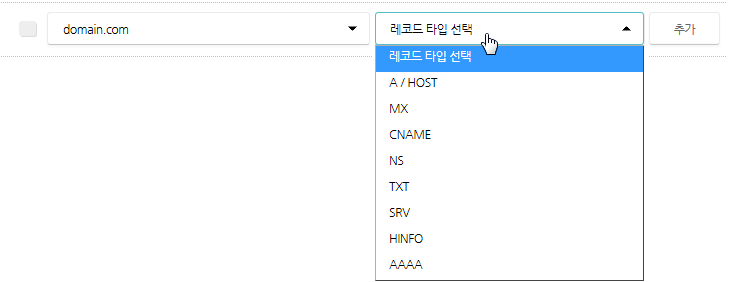
▶도메인 레코드 변경
: 등록된 도메인레코드의 변경이 필요하시다면 아래의 그림과 같이 해당 도메인 레코드에 체크하신 후, 해당 레코드 칸의 우측의
변경 버튼을 클릭하시면 해당 레코드의 설정변경페이지로 이동됩니다.

▶도메인 레코드 삭제
: 등록된 도메인 레코드를 삭제하실 경우에는 아래의 그림과 같이 해당 도메인 레코드에 체크하신 후, 하단의 삭제 버튼을
클릭하면 등록된 도메인 레코드를 삭제하실 수 있습니다.(NS,SOA 레코드 등 존 파일의 필수 값은 삭제되지 않습니다.)

▶존 파일 상태 / 존 파일 복구
: 페이지 상단의 상태 바를 통해, 등록 도메인 / 레코드의 개수를 확인하실 수
있으며, 네임서버 활성 상태, DDNS 활성 상태, 존 파일 업데이트 일시 등을 확인하실 수 있습니다. 또한 페이지 하단의 관리 버튼을 통해 존 파일 설정
후 오류가 없는지를 확인할 수 있는 "설정 값 검증/조회", 해당 도메인의 전체 등록 상태를 확인할 수 있는 "레코드조회", 도메인 최초
등록 상태로 복구 필요 시 "존 파일 복구"버튼 등 다양한 관리 도구가 도움을 드립니다. 그 외에 서비스 설정, 관리에 어려움이 있다면 전화 콜 백
서비스/원격지원 서비스를 이용하실 수 있습니다.

▶DDNS 프로그램 연동 : 만약 직접 DNS의 IP를 수동
변경하시는 무료 도메인의 경우에는 관계없지만 DDNS 기능을 사용하실 경우에는 프로그램을 재 로그인하셔야 DDNS IP가 클라우드 DNS에
실시간 반영됩니다.위의 화면처럼 프로그램 재 로그인 이전에는 211.49.97.59 로 나타나며, 무료 등록 도메인의 경우에는
127.0.0.1로 나타납니다.
▶네임서버 변경
: 네임서버(DNS )는
인터넷 상의 도메인 이름을 각각의 IP로 연결시켜주는 시스템입니다. 소유 도메인으로 서비스를 이용할 시에는 도메인 네임서버를 아래에 나와 있는
네임서버로 변경등록 하셔야만 합니다. 처음 도메인을 등록한 기관(회사)의 웹사이트로 이동 후, 네임서버변경 메뉴에서 변경등록을 하셔야 하며,
클라우드DNS 사용을 위해 4개의 기본 네임서버와 4개 이상의 개별 네임서버가 사용됩니다. )는
인터넷 상의 도메인 이름을 각각의 IP로 연결시켜주는 시스템입니다. 소유 도메인으로 서비스를 이용할 시에는 도메인 네임서버를 아래에 나와 있는
네임서버로 변경등록 하셔야만 합니다. 처음 도메인을 등록한 기관(회사)의 웹사이트로 이동 후, 네임서버변경 메뉴에서 변경등록을 하셔야 하며,
클라우드DNS 사용을 위해 4개의 기본 네임서버와 4개 이상의 개별 네임서버가 사용됩니다.
 클라우드DNS에 도메인 등록 시에 부여되는 4개 이상의 추가 네임서버는 네임서버 변경 시에 추가 등록하지 않으셔도 되며, 코디엔에스 서비스를
이용하기 위해 반드시 변경 등록하셔야 할 기본 네임서버는 아래와 같습니다.
클라우드DNS에 도메인 등록 시에 부여되는 4개 이상의 추가 네임서버는 네임서버 변경 시에 추가 등록하지 않으셔도 되며, 코디엔에스 서비스를
이용하기 위해 반드시 변경 등록하셔야 할 기본 네임서버는 아래와 같습니다.
| 기본 |
네임서버 도메인 주소 |
네임서버 IP주소 |
| 1차 |
ns.codns.net |
1.234.37.237 |
| 2차 |
ns2.codns.net |
222.235.67.198 |
| 3차 |
ns7.codns.net |
121.125.74.101 |
|
4차 |
ns8.codns.net |
211.49.97.61 |
 네임서버 변경 주의사항
네임서버 변경 주의사항
①
간혹 2개의 네임서버만을 등록 하도록 되어 있는 경우에는 위의 1,2차 만을 입력하셔도 되며, 네임서버
변경 등록 시 코디엔에스 네임서버 도메인만 입력하셔야 합니다. 간혹 코디엔에스 네임서버 입력 시 위와 IP가 다르게 나타나는
경우, 표시된 IP로 등록 하셔도 됩니다.
②
타 네임서버와 병행 등록하는 것은 올바른 방법이 아닙니다.네임서버의 응답 방식은 랜덤
하게(불규칙적으로)이루어지므로 잘못된 응답, 즉 IP정보가 갱신되지 못하는 타 네임서버가 먼저 응답함으로써 오류가 나타날
수 있기 때문입니다.
③
네임서버 변경,신청 시, 업체/기관마다 다르기는 하나 일반적으로 즉시 업데이트되고 즉시 갱신됩니다. 그러나 도메인
TTL(Time to Live) 설정 값과 사용 중인 ISP의 캐싱서버, 그리고 도메인 등록업체/기관들의 갱신 주기 등을
반영한 실제 변경완료시간은 10분에서 최대 24시간내외가 소요됩니다.
참고로 국제 도메인( .com, net, biz .info .org 등)은 3~4시간, 국가 도메인( .us .cn .jp
.in등)은 12시간, 한국(한국인터넷진흥원의 .KR)은 100초 ~10분 내 외의 갱신 시간과 각 ISP(KT, SK
U+등)업체별, 지역별로 분산된 캐싱 DNS들의 갱신주기 등을 고려하여 전체 소요시간을 판단하시면 됩니다.
 네임서버 진단
네임서버 진단
네임서버 이전상태 진단이 필요하시다면 홈페이지 ▷
진단도구 ▷
네임서버 조회진단 으로 이동하여 도메인을 입력하고,"네임서버 이전 진단"을 체크하여 진단하면 아래의 그림과 같이
진단결과를 확인하실 수 있습니다, 결과가 "관리가능상태"로 나타나면 클라우드DNS 서비스의 사용이 가능합니다.
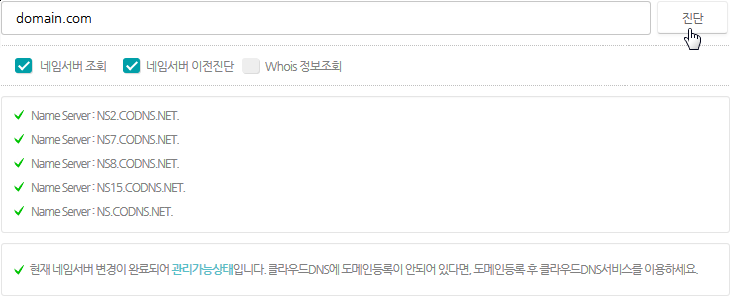
 주요 도메인 사이트 변경 방법
주요 도메인 사이트 변경 방법
도메인사이트 별로 네임서버 변경 방식은 조금씩 다를 수 있으나 일반적으로는 아래와 같이 타 네임서버 선택 후, 2개 ~
5개정도의 네임서버 도메인과 IP입력란에 입력하게 되는 방식입니다.업체에 따라 IP입력란이 있거나, 없는 경우가 있으며,
국내도메인과 국제 도메인을 구분하는 경우도 있습니다.

아이네임즈 : 네임서버 변경 : www.inames.co.kr 에 로그인을 한 다음, 도메인 ▷ 정보변경 ▷
네임서버변경으로 이동하여 자신의 도메인목록에서 네임서버를 변경할 도메인을 선택하고, 네임서버변경 버튼을 클릭한 후 기존에
등록된 네임서버들을 지우고 위의 코디엔에스 기본 네임서버를 각각 입력하여 변경 등록하시면 됩니다.
닷네임코리아 : 네임서버 변경 : www.dotname.co.kr에 로그인을 한 다음, 도메인 ▷ 도메인관리 ▷
DNS설정 ▷ 네임서버변경으로 이동하여 자신의 도메인목록에서 네임서버를 변경할 도메인을 선택하고, 네임서버변경 버튼을
클릭한 후 기존에 등록된 네임서버들을 지우고 위의 코디엔에스 기본 네임서버를 각각 입력하여 변경 등록하시면 됩니다.
가비아 : 네임서버 변경 : www.gabia.com에 로그인을 한 다음, MY가비아 ▷ 서비스 관리 ▷
도메인 메뉴 오른쪽 관리 툴 버튼을 클릭하면 [도메인 관리] 메뉴로 이동하여 도메인 정보 변경 선택 ▷ 도메인 선택 ▷
네임서버로 이동하여 자신의 도메인목록에서 네임서버를 변경할 도메인을 선택하고, 네임서버변경 버튼을 클릭한 후 기존에 등록된
네임서버들을 지우고 위의 코디엔에스 기본 네임서버를 각각 입력하여 변경 등록하시면 됩니다.
후이즈 : 네임서버 변경 : www.whois.co.kr에 로그인을 한 다음, 내 도메인 관리 ▷ 해당 도메인
선택 ▷ '네임서버 변경' 선택 후, 자신의 도메인목록에서 네임서버를 변경할 도메인을 선택하고, 네임서버변경 버튼을
클릭한 후 기존에 등록된 네임서버들을 지우고 위의 코디엔에스 기본 네임서버를 각각 입력하여 변경 등록하시면 됩니다.
CAFE24
: 네임서버 변경 : www.cafe24.com에 로그인을 한 다음, 나의 서비스관리 ▷
도메인관리 ▷ 도메인 정보변경 ▷ 네임서버변경 또는 도메인 ▷ 네임서버관리 , 나의 서비스관리 ▷ 도메인 ▷ DNS
관리 ▷ 선택 후, 자신의 도메인목록에서 네임서버를 변경할 도메인을 선택하고, 네임서버변경 버튼을 클릭한 후 기존에
등록된 네임서버들을 지우고 위의 코디엔에스 기본 네임서버를 각각 입력하여 변경 등록하시면 됩니다.
|
 2. A / Host 레코드 설정 -
RFC 1035
2. A / Host 레코드 설정 -
RFC 1035
A 레코드(Address record)는
호스트 레코드라고도 불리며 도메인을 컴퓨터의 실제 IP 주소와 연결합니다. A 레코드의 값은 항상 IP 주소이며, 하나의 도메인 이름에 여러
개의 A 레코드가 구성될 수 있습니다. 클라우드DNS 서비스에서는 실제 연결에 필요한 IP주소들을 다양한 자동, 수동설정방식으로 추가하거나
변경할 수 있으며, A / Host 레코드의 발급 개수와 단어 필터링 등의 제한 없이 추가가 가능합니다.
▶
레코드 추가 : A / Host 레코드 설정의 첫 순서인 설정방식선택의
기본 값은 "A / Host레코드 사용자설정"으로 되어 있습니다. IP주소를 직접 입력하여 하위 도메인(또는 2차 도메인)을 만드신다면
아래의 형식과 예제를 참조하여 만드십시오.
① 설정방식선택은 선택 없이 그대로 "A / Host레코드 사용자 설정"에 두십시오.
② 호스트 명 입력란에는 하위 도메인(또는 2차 도메인)으로 사용할 호스트 이름을 24자 이내의 영문과 숫자형식으로
입력하십시오. (예,WWWW)
③ 설정할 A /
Host 레코드 정보의 유지 시간을 정하는
TTL 은 선택 없이 자동으로 두시거나, 필요한 값을 선택하십시오.
은 선택 없이 자동으로 두시거나, 필요한 값을 선택하십시오.
④ IP주소 입력란에는 실제 연결될 공인 IP주소(예,122.42.194.238 )를 입력하고
설정버튼을 누르시면 모든 설정이 완료됩니다.
정상적으로 설정되셨다면 메인 설정 페이지로 이동되며, 설정 값은 실시간 적용되어 사용이 가능하게 됩니다. 실제 테스트는 5분 후 확인하시면
됩니다.
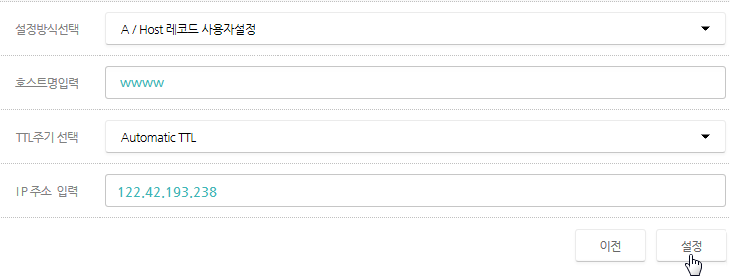
▶
레코드 변경 : 클라우드DNS 첫 등록 시, 무료 등록 도메인의 경우는 A
레코드의 IP값은 127.0.0.1로 지정되며, 유료 등록 도메인의 경우는 A 레코드의 IP값이 DDNS IP자동설정으로 지정됩니다. 만약 현재
설정된 IP주소를 현재 접속 IP로 변경하고자 하신다면 아래의 형식과 예제를 참조하여 변경하십시오.
① 먼저 설정방식선택을 클릭하여 "현재 접속 IP 자동설정"을 선택하십시오,
② 호스트명 입력란은 변경되지 않습니다. 그대로 주십시오.
③ 설정할 A /
Host 레코드 정보의 유지시간을 정하는
TTL 은
선택없이 자동으로 두시거나, 필요한 값을 선택하십시오. 은
선택없이 자동으로 두시거나, 필요한 값을 선택하십시오.
④ IP주소란에 자동설정된 IP주소 값을 확인하고, 설정버튼을 누르시면 모든 설정이 완료됩니다.
정상적으로 설정되셨다면 메인 설정 페이지로 이동되며, 설정 값은 실시간 적용되어 사용이 가능하게 됩니다. 실제 테스트는 5분 후 확인하시면
됩니다.
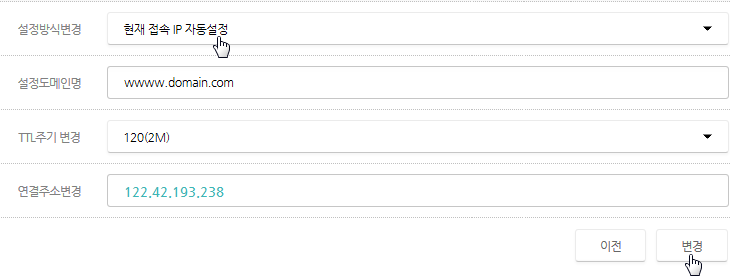
▶
레코드 삭제 :
등록된
레코드 삭제가 필요하시다면 도메인 설정 메인 페이지로 이동하여 삭제할 레코드를 체크한 후, 삭제 버튼을 클릭하여 삭제하실 수 있습니다. 그 외에 다른 설정방식이 필요하시다면 아래의 리스트를 참조하여 용도에 맞게 설정하여 사용하시면 됩니다.

 존 파일 등록 예시
존 파일 등록 예시
$TTL 120
@ IN SOA ns2.codns.net. manager.domain.com. ( 1000010101 3600 900 604800
900 );
domain.com. 120 IN A 122.42.193.238;
mail.domain.com. 120 IN A 122.42.193.238;
wwww.domain.com. 120 IN A 122.42.193.238; |
 A / Host 레코드 설정 방식 리스트
A / Host 레코드 설정 방식 리스트
| |
설정방식 |
지원구분 |
|
내용 |
|
|
IP Auto update - DDNS IP 실시간 자동설정 |
고급플러스 |
|
DDNS 프로그램에 등록된 IP를 실시간 자동 갱신 등록 |
|
|
현재 접속 IP 자동 설정 |
- |
|
현재 PC에 접속 돤 IP 등록 |
|
|
A / Host 레코드 사용자 설정 |
- |
|
호스트 연결에 사용할 IP 직접 등록 |
|
|
Blank 호스트 / 메인도메인 설정 |
- |
|
메인 도메인 명 자체에 IP주소 직접 지정 |
|
|
Local Host - 루프백 호스트 설정 |
- |
|
로컬 호스트(루프백 호스트 - 127.0.0.1)로 등록 |
|
|
와일드카드(*)호스트 설정 |
고급플러스 |
|
설정하지 않은 모든 호스트를 한꺼번에 설정, 정의 |
|
|
와일드카드(*)호스트 DDNS IP자동설정 |
고급플러스 |
|
설정하지 않은 모든 호스트의 IP를 DDNS IP로 자동설정 |
|
|
네이버 블로그 설정 |
- |
|
네이버 블로그로 직접 연결되도록 DNS 등록 |
|
|
이글루스 블로그 설정 |
- |
|
이글루스 블로그로 직접 연결되도록 DNS 등록 |
|
|
네이버 스토어팜 설정 |
- |
|
네이버 스토어팜으로 직접 연결되도록 DNS 등록 |
 A / Host 레코드 설정시 주의사항
A / Host 레코드 설정시 주의사항
① "DDNS IP 자동설정"기능은 코디엔에스의 고급플러스 서비스 사용자의 경우에 지원되는 설정으로 반드시 DDNS
프로그램이 설치한 후, DDNS 프로그렘을 로그인을 하셔야만 사용이 가능한 기능입니다.
② A 레코드의 중복 등록은 서버의 분산 처리을 위한 용도로 복수의
IP설정이 필요한 경우에 한해 권장하는 등록 방식입니다. 서버 분산 처리 등의 필요한 용도가 아니라면 중복 레코드의 삭제를 권장합니다.
③ A 레코드의 값은 반드시 IP주소입니다. 인터넷 URL주소
등을 입력하여 연결하시고 싶으시다면, 페이지 상단의 포워딩/파킹 탭으로 이동하여 URL포워딩등의 설정을 통해 IP외의 주소 값을 입력하여
연결하시면 됩니다.,
|
 3. 포워딩 / 파킹 설정
3. 포워딩 / 파킹 설정
인터넷 주소 포워딩은
크게 URL 포워딩(URL forwarding)과 PORT 포워딩(PORT forwarding)이 있으며, 인터넷 주소 창에 입력한
URL(인터넷주소)를 다른 URL로 강제 연결해 주는 웹 서비스 기능을 말합니다. 클라우드 DNS 서비스에서는 실제 IP외에 자동, 수동설정을 할
수 있는 URL 포워딩과 PORT 포워딩 그리고 다종의 파킹페이지들을 선택하여, A / Host 레코드를 추가할 수 있습니다.
▶
레코드 추가 : 도메인 주소에 인터넷 주소 연결을 하기 위해 URL 포워딩을 설정하신다면 아래의 형식과 예제를 참조하여 만드십시오.
① 설정방식선택은 "URL 포워딩 설정"을 선택하십시오.
② 호스트 명 입력란에는 하위 도메인(또는 2차 도메인)으로 사용할 호스트 이름을 24자 이내의 영문과 숫자형식으로
입력하십시오. (예,WWW)
③ 설정할 URL 포워딩 정보의 유지시간을 정하는
TTL 은
선택 없이 자동으로 두시거나, 필요한 값을 선택하십시오. 은
선택 없이 자동으로 두시거나, 필요한 값을 선택하십시오.
④ 도메인 / 호스트 연결을 위한 URL주소 ( 예, http://blog.naver.com/codns1234)를
입력하고 설정을 누르시면 모든 설정이 완료됩니다.
정상적으로 설정되셨다면 메인 설정 페이지로 이동되며, 설정 값은 실시간 적용되어 사용이 가능하게 됩니다. 실제 테스트는 5분 후 확인하시면
됩니다.
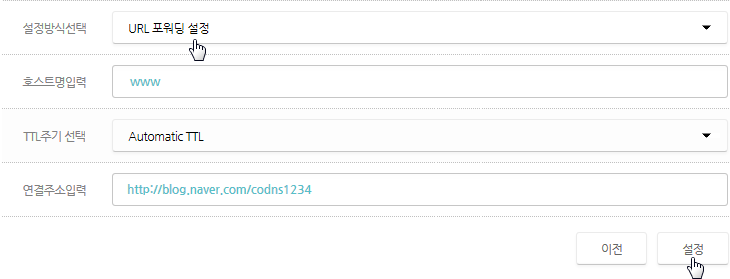
▶ 레코드 변경 : 만약 현재 상태를
파킹페이지로 연결되도록 설정하신다면 아래의 형식과 예제를 참조하여 변경하십시오.
① 먼저 설정방식선택을 클릭하여 "파킹 1"을 선택하십시오,
② 호스트 명 입력란은 변경되지 않습니다. 그대로 주십시오.
③ 설정할 파킹 정보의 유지 시간을 정하는
TTL 은
선택 없이 자동으로 두시거나, 필요한 값을 선택하고, 설정 버튼을 누르시면 모든 설정이 완료됩니다. 은
선택 없이 자동으로 두시거나, 필요한 값을 선택하고, 설정 버튼을 누르시면 모든 설정이 완료됩니다.
정상적으로 설정되셨다면 메인 설정 페이지로 이동되며, 설정 값은 실시간 적용되어 사용이 가능하게 됩니다. 실제 테스트는 5분 후 확인하시면
됩니다.
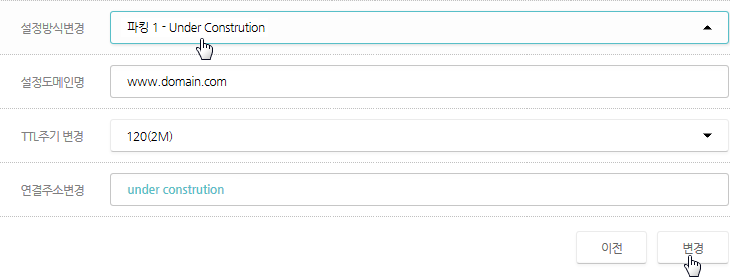
▶ 레코드 삭제 : 등록된 레코드
삭제가 필요하시다면 도메인 설정 메인 페이지로 이동하여 삭제할 레코드를 체크한 후, 삭제 버튼을 클릭하여 삭제하실 수 있습니다. 그 외에
다른 설정 방식이 필요하시다면 아래의 리스트를 참조하여 용도에 맞게 설정하여 사용하시면 됩니다.

 존 파일 등록 예시
존 파일 등록 예시
$TTL 120
@ IN SOA ns2.codns.net. manager.live.com. (1000010101 3600 900 604800
900);
www.domain.com. 120 IN A 211.49.97.59 |
 포워딩 / 파킹 설정 방식 리스트
포워딩 / 파킹 설정 방식 리스트
| |
설정방식 |
지원구분 |
|
내용 |
| |
메인도메인 URL주소 포워딩 설정 |
고급플러스 |
|
메인
호스트에 URL 포워딩 설정 |
| |
URL주소 포워딩 설정 |
고급플러스 |
|
호스트에 URL 포워딩 설정 |
| |
코디엔에스 포트포워딩 설정 |
고급플러스 |
|
우회 접속을 위한 코디엔에스 포트 포워딩 IP 등록설정 |
| |
파킹 1 |
- |
|
Under Constrution 파킹페이지 - 미리보기 |
| |
파킹 2 |
- |
|
Turned off 파킹페이지 - 미리보기 |
| |
파킹 3 |
- |
|
Temporaily Unavaiable 파킹페이지 - 미리보기 |
| |
파킹 4 |
- |
|
Out of service 파킹페이지 - 미리보기 |
| |
파킹 5 |
- |
|
At this time Please contact later 파킹페이지 - 미리보기 |
 A / Host 레코드 설정 시 주의사항
A / Host 레코드 설정 시 주의사항
① 포워딩/파킹 서비스는 웹 서비스 기능으로 설정 시 클라우드 DNS의 존 파일에는 코디엔에스 포워딩서버의 실제
IP(211.49.97.59 등 다수)가 등록되어 나타납니다.
② 코디엔에스 프로그램을 사용하는 유동IP 사용자가
통신사에 의해 웹 포트(80번)가 막힌 경우에는 "PORT 포워딩 설정"를 선택하실 수 있습니다.
본 기능을 사용할
경우는 반드시 DDNS 프로그램이 설치한 후, 로그인을 하셔야 사용이 가능하며, 상세 포트설정은 설치된 DDNS 프로그램의 "포트설정"메뉴를
통하여 가능합니다.
|
 4. MX 레코드 설정
-
RFC 1035 /
RFC 7505
4. MX 레코드 설정
-
RFC 1035 /
RFC 7505
MX 레코드는 메일을
받거나 발송하는 서버로 메일서버(호스팅)을 사용하실 경우에는 다음과 같이 메일서버에 대한 설정을 하셔야 합니다. 클라우드 DNS 서비스에서는 서비스
제공업체 별로 MX 레코드설정 방식을 선택하여 자동 설정하시거나, 직접 입력하여 MX 레코드설정을 하실 수 있습니다,
▶ 레코드 추가 : MX
레코드설정의 첫 순서인 설정방식선택의 기본 값은 "MX 레코드 사용자설정"으로 되어있습니다. MX 레코드 값을 직접 입력하여 MX 레코드를
만드신다면 아래의 형식과 예제를 참조하여 만드십시오.
① 설정방식선택은 선택 없이 그대로 "MX 레코드 사용자설정"에 두십시오.
② 도메인 선택에서 메일서버로 사용할 도메인 명을 선택하십시오.
③ 먼저 전달될 순위를 정하는 우선순위선택을
클릭하여 필요한 값을 선택하십시오.
④ 설정할 MX 레코드 정보의 유지시간을 정하는
TTL 은
선택 없이 자동으로 두시거나, 필요한 값을 선택하십시오. 은
선택 없이 자동으로 두시거나, 필요한 값을 선택하십시오.
⑤ 메일을 수신할 메일서버용 MX 레코드 값을 입력하고
설정버튼을 누르시면 모든 설정이 완료됩니다.
정상적으로 설정되셨다면 메인 설정 페이지로 이동되며, 설정 값은 실시간 적용되어 사용이 가능하게 됩니다. 실제 테스트는 5분 후 확인하시면
됩니다.
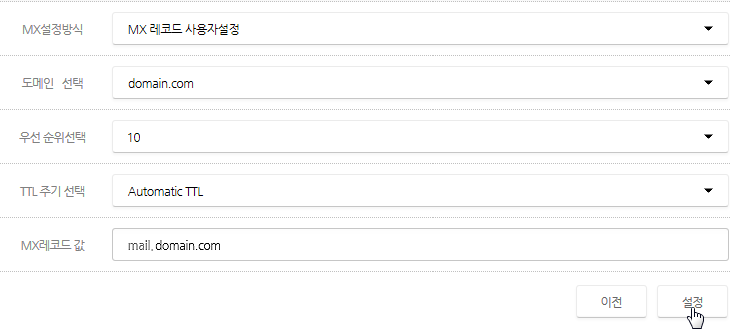
▶ 레코드 변경 : 클라우드 DNS 첫 등록 시, MX
레코드의 기본 설정 값은 고객서버에서 메일서버를 직접 운영할 경우에 사용하는 MX 레코드 값인 mail.domain.com으로 지정되어
있습니다. 만약 구글 G suite 사용을 위한 MX 레코드설정으로 변경을 하신다면 아래의 형식과 예제를 참조하여 변경하십시오.(구글 G
suite 사용 시에는 1 ~ 5번까지 MX 레코드를 각각 설정하십시오.)
① 먼저 설정방식선택을 클릭하여 "구글 G suite MX 1"을 선택하십시오,
② 하단의 설정버튼을 누르시면 모든 설정이 완료됩니다.
정상적으로 설정되셨다면 메인 설정 페이지로 이동되며, 설정 값은 실시간 적용되어 사용이 가능하게 됩니다. 실제 테스트는 5분 후 확인하시면
됩니다.
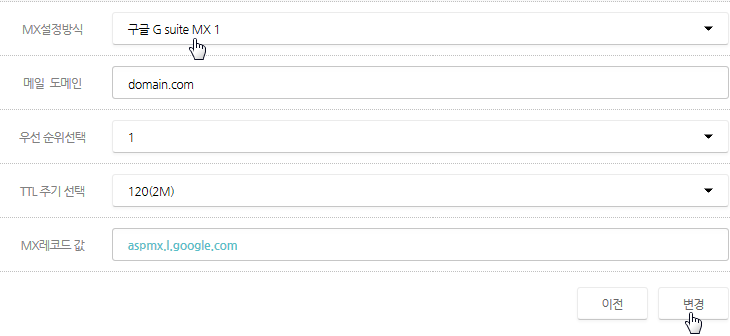
▶ 레코드 삭제 : 등록된 레코드 삭제가
필요하시다면 도메인 설정 메인 페이지로 이동하여 삭제할 레코드를 체크한 후, 삭제 버튼을 클릭하여 삭제하실 수 있습니다. 그 외에
다른 설정 방식이 필요하시다면 아래의 리스트를 참조하여 용도에 맞게 설정하여 사용하시면 됩니다.

 존 파일 등록 예시
존 파일 등록 예시
$TTL 120
@ IN SOA ns.codns.net. manager.domain.com. (1000010101 3600 900 604800
900 );
domain.com. 120 IN MX 10 mail.domain.com.;
domain.com. 120 IN MX 1 aspmx.l.google.com.; |
 MX레코드 설정 방식 리스트
MX레코드 설정 방식 리스트
| |
설정 방식 |
지원 구분 |
|
내용 |
| |
MX 레코드 사용자설정 |
- |
|
MX 레코드 직접 수동설정 |
| |
기본 값 자동설정 |
- |
|
MX 레코드를 기본 값으로 자동설정 |
| |
구글 G suite MX 1 |
- |
|
구글 G suite용 MX 레코드 자동설정 |
| |
구글 G suite MX 2 |
- |
|
구글 G suite용 MX 레코드 자동설정 |
| |
구글 G suite MX 3 |
- |
|
구글 G suite용 MX 레코드 자동설정 |
| |
구글 G suite MX 4 |
- |
|
구글 G suite용 MX 레코드 자동설정 |
| |
구글 G suite MX 5 |
- |
|
구글 G suite용 MX 레코드 자동설정 |
| |
네이버 LINE WORKS MX 1 |
- |
|
네이버 LINE WORKS MX용 MX 레코드 자동설정 |
| |
네이버 LINE WORKS MX 2 |
|
|
네이버 LINE WORKS MX용 MX 레코드 자동설정 |
| |
다음 스마트 워크 MX 1 |
|
|
다음 스마트 워크 MX용 MX 레코드 자동설정 |
| |
다음 스마트 워크 MX 2 |
|
|
다음 스마트 워크 MX용 MX 레코드 자동설정 |
| |
MS Office 365 MX |
|
|
MS Office 365 MX용 MX레코드 자동설정 |
| |
HIWORKS MX |
|
|
HIWORKS MX용 MX레코드 자동설정 |
 MX(Mail exchange record) 레코드는 도메인 이름을 해당 도메인의 이 메일을 수신하는 메일 서버에 매핑합니다. MX
레코드는 다른 사용자가 도메인으로 이 메일을 보낼 때 사용하는 메일 서버를 식별합니다. MX(Mail eXchanger)레코드는 해당 호스트의 메일
라우팅 경로를 조절하는 레코더로 메일을 사용하기 위해서는 필수로 설정을 해주어야 합니다. MX(Mail exchange record) 레코드는 도메인 이름을 해당 도메인의 이 메일을 수신하는 메일 서버에 매핑합니다. MX
레코드는 다른 사용자가 도메인으로 이 메일을 보낼 때 사용하는 메일 서버를 식별합니다. MX(Mail eXchanger)레코드는 해당 호스트의 메일
라우팅 경로를 조절하는 레코더로 메일을 사용하기 위해서는 필수로 설정을 해주어야 합니다.
우선 순위는 0~65535의 정수가 될 수 있으며, 코디엔에스에서 권장하는 우선순위 값(Priority)은 "10"이며, TTL권장
값은120(2M)입니다.그러나 이 우선순위는 복수의 메일서버를 사용할 경우에 의미를 갖고 있으며, 단일의 메일서버의 운용 시에는 의미가 없으며,TTL은
고정IP일 경우 긴 값이 권장되며, 유동IP일 경우는 짧은 값이 권장됩니다.
예를 들어 id@moeza.com으로 보내지는 편지는 먼저 mail.moeza.com으로 전송됩니다. 만약 mail.moeza.com에 연결할
수 없다면, 다음 우선순위(Priority)인 mail2.moeza.com 으로 편지를 배송하게 되는 설정으로 보시면 됩니다.
Priority_Number 의 숫자는 적을수록 우선 순위가 높습니다.
 MX레코드 설정
주의사항
MX레코드 설정
주의사항
① 2개의 MX레코드 값이 존재할 경우,우선순위가 동일하면 오류로 처리할 수 있으니 1개의 MX레코드만 설정하거나 우선순위를
다르게 하여 주십시오,
② MX 레코드에는 IP를 입력할 수 없습니다. 받을 메일서버로
IP 어드레스로 입력하면 IP를 호스트 명으로 인식하는 오류가 발생하여 메일서버를 찾지 못하게 됩니다.
③ MX 레코드에 CNAME으로 설정된 도메인을 넣으면 안됩니다 이럴 경우 몇몇 MTA(Mail Transfer Agent:
sendmail)는 메일 라우팅 경로를 찾지 못하여, 메일을 주고받을 수 없습니다.
|
 5. CNAME 레코드 설정
-
RFC 1035
5. CNAME 레코드 설정
-
RFC 1035
CNAME(Canonical name record)레코드는 도메인에 대한 별명이 가능하도록 지원하는 레코드로 실제 도메인명과 별명을 연결(매핑)해주는 레코드입니다. 클라우드DNS 서비스에서는 서비스 제공업체 별로 CNAME 레코드설정 방식을 선택하여 자동 설정하시거나, 직접 입력하여
CNAME 레코드설정을 하실 수 있습니다,
▶레코드 추가 : CNAME 레코드설정의 첫 순서인
설정방식선택의 기본 값은 "CNAME 레코드 사용자설정"으로 되어있습니다. CNAME 레코드 값을 직접 입력하여 CNAME 레코드를 만드신다면
아래의 형식과 예제를 참조하여 만드십시오.
① 설정방식선택은 선택 없이 그대로 "CNAME 레코드 사용자설정"에 두십시오.
② 도메인 별명은 24자 이내의 영문, 숫자로 입력하십시오.
(예. blog)
③ 설정할 CNAME 레코드 정보의 유지시간을 정하는
TTL 은
선택 없이 자동으로 두시거나, 필요한 값을 선택하십시오. 은
선택 없이 자동으로 두시거나, 필요한 값을 선택하십시오.
④ 목적지 도메인((예, blog1234.blog.com)을 입력하고 설정버튼을
누르시면 모든 설정이 완료됩니다.
정상적으로 설정되셨다면 메인 설정 페이지로 이동되며, 설정 값은 실시간 적용되어 사용이 가능하게 됩니다. 실제 테스트는 5분 후 확인하시면
됩니다.
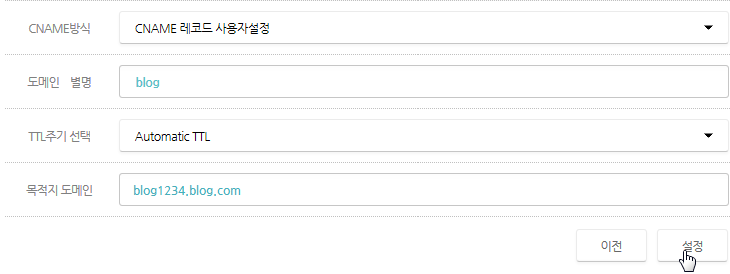
▶ 레코드 변경 : 만약 구글 - mail
CNAME 사용을 위해 CNAME 레코드를 변경하신다면 먼저 메인 설정 페이지로 이동하여 해당 CNAME 레코드를 삭제하신 후, 아래의 형식과
예제를 참조하여 추가 등록하십시오.
① 먼저 메인 설정 페이지로 이동하여 해당 CNAME 레코드를 삭제하십시오,
② 설정방식선택을 클릭하여 "구글 - mail CNAME"을
선택하십시오,
③ 하단의 설정버튼을 누르시면 모든 설정이 완료됩니다.
정상적으로 설정되셨다면 메인 설정 페이지로 이동되며, 설정 값은 실시간 적용되어 사용이 가능하게 됩니다. 실제 테스트는 5분 후 확인하시면
됩니다.
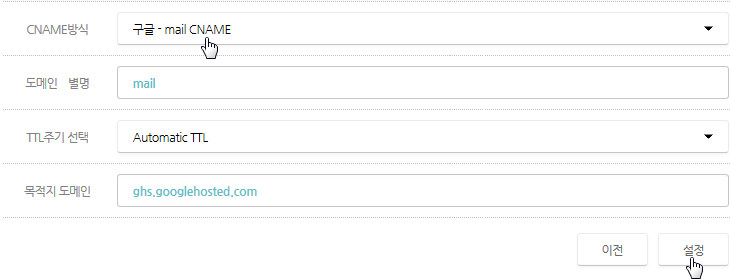
▶ 레코드 삭제 : 등록된 레코드 삭제가 필요하시다면 도메인
설정 메인 페이지로 이동하여 삭제할 레코드를 체크한 후, 삭제 버튼을 클릭하여 삭제하실 수 있습니다. 그 외에 다른 설정 방식이 필요하시다면
아래의 리스트를 참조하여 용도에 맞게 설정하여 사용하시면 됩니다.

 존 파일 등록 예시
존 파일 등록 예시
$TTL 120
@ IN SOA ns.codns.net. manager.domain.com. (1000010101 3600 900 604800
900 );
blog.domain.com. 120 IN CNAME blog1234.blog.com.
id.domain.com. 120 IN CNAME id.codns.com.
mail.domain.com. 120 IN CNAME ghs.googlehosted.com. |
 CNAME 레코드 설정 방식 리스트
CNAME 레코드 설정 방식 리스트
| |
설정 방식 |
지원 구분 |
|
내용 |
| |
CNAME 레코드 사용자설정 |
- |
|
CNAME 레코드 직접 수동설정 |
| |
코디엔에스 DDNS CNAME |
고급플러스 |
|
DDNS 도메인을 소유도메인의 호스트로 자동설정 |
| |
구글 - mail CNAME |
- |
|
구글 - mail 용 CNAME 레코드 자동설정 |
| |
구글 - calendar CNAME |
- |
|
구글 - calendar 용 CNAME 레코드 자동설정 |
| |
구글 - drive CNAME |
- |
|
구글 - drive 용 CNAME 레코드 자동설정 |
| |
구글 - sites CNAME |
- |
|
구글 - sites 용 CNAME 레코드 자동설정 |
| |
구글 - groups CNAME |
- |
|
구글 - groups 용 CNAME 레코드 자동설정 |
| |
MS Office 365 - autodiscover CNAME |
- |
|
MS Office 365 autodiscover용 CNAME레코드 자동설정 |
| |
MS Office 365 - sip CNAME |
- |
|
MS Office 365 sip용 CNAME레코드 자동설정 |
| |
MS Office 365 - lyncdiscover CNAME |
- |
|
MS Office 365 lyncdiscover용 CNAME레코드 자동설정 |
| |
MS Office 365 - msoid CNAME |
- |
|
MS Office 365 msoid용 CNAME레코드 자동설정 |
| |
MS Office 365 - enterpriseregistration CNAME |
- |
|
MS Office 365 enterpriseregistration용 CNAME레코드 자동설정 |
| |
MS Office 365 - enterpriseenrollment CNAME |
- |
|
MS Office 365 enterpriseenrollment용 CNAME레코드 자동설정 |
| |
티스토리 CNAME |
- |
|
티스토리용 CNAME레코드 자동설정 |
| |
HIWORKS CNAME 1 |
- |
|
HIWORKS용 CNAME레코드 자동설정 |
| |
HIWORKS CNAME 2 |
- |
|
HIWORKS용 CNAME레코드 자동설정 |
| |
HIWORKS CNAME 3 |
- |
|
HIWORKS용 CNAME레코드 자동설정 |
| |
HIWORKS CNAME 4 |
- |
|
HIWORKS용 CNAME레코드 자동설정 |
 CNAME(Canonical name record)레코드는 도메인에
대한 별명이 가능하도록 지원하는 레코드로 실제 도메인명과 별명을 연결(매핑)해주는 레코드입니다. 여러 별칭 이름을 동일한
표준 도메인에 매핑하여 단일 위치에 여러 A 레코드 또는 AAAA 레코드 IP 주소를 설정할 수 있습니다. CNAME은
사용 시 주의를 요하는 레코드로 일반 사용자에게는 CNAME 레코드 대신 A 레코드 사용을 권장합니다.
CNAME(Canonical name record)레코드는 도메인에
대한 별명이 가능하도록 지원하는 레코드로 실제 도메인명과 별명을 연결(매핑)해주는 레코드입니다. 여러 별칭 이름을 동일한
표준 도메인에 매핑하여 단일 위치에 여러 A 레코드 또는 AAAA 레코드 IP 주소를 설정할 수 있습니다. CNAME은
사용 시 주의를 요하는 레코드로 일반 사용자에게는 CNAME 레코드 대신 A 레코드 사용을 권장합니다.
단일 IP 주소에서 여러 서비스를 실행할 때 편리합니다. 예를 들어, ftp 및 www를 DNS 항목으로 지정할
수 있습니다. 그런 다음 IP 주소가 변경되면 한 곳에서만 변경 사항을 설정하거나, DDNS기능으로 자동 변경되도록 할 수
있습니다.또한 포워딩 방법 중 가장 확실한 포워딩 방법으로, 도메인 포워딩으로 불리우기도 합니다.
 CNAME 레코드 설정 주의사항
CNAME 레코드 설정 주의사항
① CNAME의 과다한 사용은 존 파일 구조에 혼란을 야기시킬 수 있으므로 특별한 필요가 아니라면 속도와 성능을 고려하여 가급적 사용량을 최소화하십시오.
② root domain (또는 zone apex, naked domain)은 A 레코드 타입으로만 지정이 가능합니다. 만약 루트 도메인에 CNAME등의 타입을 적용하려 한다면 명시적으로 RFC 1034, RFC 1092에서 프로토콜 위반으로, 적용이 불가 하도록 하고 있습니다. 이 경우에는 대부분의 기업들이 사용하는 방식인 리다이렉트 방식으로 적용하시기를 권장합니다.
③ CNAME으로 설정된 도메인은 추가 레코드를 입력할 수 없습니다.
④ MX, NS 등의 레코드에도 CNAME으로 설정된 도메인을 넣어서는 안됩니다.
|
 6. Multi_CNAME 레코드 설정
6. Multi_CNAME 레코드 설정
Multi CNAME서비스는 해당 고객사의
DDNS도메인을 사업자 도메인으로 대신 사용할 수 있게 합니다.. 예를 들어 jeju-cctv1.codns.com을
jeju-cctv1.domain.com (.고객사 도메인)으로 연결하여 사용할 수 있습니다.
멀티 CNAME 서비스를 시작하기 위해서는 코디엔에스 홈페이지 ▷ 클라우드 DNS ▷ 멀티 CNAME 서비스로 이동하여 도메인 등록 란에
도메인을 등록하고, 도메인 구매처에서 네임서버 변경을 하시면 멀티 CNAME 서비스가 활성화됩니다.
| 서비스 종류 |
단위 |
비용 |
사용 절차 |
|
| Multi CNAME 지원 |
500개 제공 |
무료 |
멀티 관리자 용 도메인 등록 ▷ 멀티 CNAME 생성 |
▶도메인 등록
: 멀티 CNAME 서비스에서 도메인
등록탭으로 이동 하신 후, 아래의 그림과 같이 도메인 입력란에 도메인을 입력하고 도메인을 등록하실 수 있습니다. 정상적으로 도메인이 등록되면
도메인 설정페이지로 이동되며, 네임서버 변경이 되었다면 바로 사용이 가능한 상태인 기본값 레코드(10개)가 자동 설정되어 표시됩니다.

▶도메인 삭제 : 만약 등록된 도메인을 삭제하시려면
아래의 그림과 같이 해당 도메인에 체크하신 후, 하단의 삭제 버튼을 클릭하면 됩니다. 등록된 도메인과 관련된 도메인 레코드들이 모두 삭제되며
해당 도메인의 클라우드DNS가 비활성 처리됩니다..

▶네임서버 변경 :
네임서버(DNS )는
인터넷 상의 도메인 이름을 각각의 IP로 연결시켜주는 시스템입니다. 소유 도메인으로 서비스를 이용할 시에는 도메인
네임서버를 아래에 나와 있는 네임서버로 변경등록 하셔야만 합니다. 처음 도메인을 등록한 기관(회사)의 웹 사이트로 이동 후, 네임서버변경
메뉴에서 변경등록을 하셔야 하며, 클라우드DNS 사용을 위해 4개의 기본 네임서버와 4개 이상의 개별 네임서버가 사용됩니다. )는
인터넷 상의 도메인 이름을 각각의 IP로 연결시켜주는 시스템입니다. 소유 도메인으로 서비스를 이용할 시에는 도메인
네임서버를 아래에 나와 있는 네임서버로 변경등록 하셔야만 합니다. 처음 도메인을 등록한 기관(회사)의 웹 사이트로 이동 후, 네임서버변경
메뉴에서 변경등록을 하셔야 하며, 클라우드DNS 사용을 위해 4개의 기본 네임서버와 4개 이상의 개별 네임서버가 사용됩니다.
 클라우드DNS에 도메인 등록 시에 부여되는 4개 이상의 추가 네임서버는 네임서버 변경 시에
추가 등록하지 않으셔도 되며, 코디엔에스 서비스를 이용하기 위해 반드시 변경 등록하셔야 할 기본 네임서버는 아래와 같습니다.
클라우드DNS에 도메인 등록 시에 부여되는 4개 이상의 추가 네임서버는 네임서버 변경 시에
추가 등록하지 않으셔도 되며, 코디엔에스 서비스를 이용하기 위해 반드시 변경 등록하셔야 할 기본 네임서버는 아래와 같습니다.
| 차수 |
기본 네임서버 |
네임서버 IP |
| 1차 |
ns.codns.net |
1.234.37.237 |
| 2차 |
ns2.codns.net |
222.235.67.198 |
| 3차 |
ns7.codns.net |
121.125.74.101 |
| 4차 |
ns8.codns.net
|
211.49.97.61 |
 네임서버 변경 주의사항
네임서버 변경 주의사항
①
간 혹 2개의 네임서버만을 등록하도록 되어 있는 경우에는 위의
1,2차 만을 입력하셔도 되며, 네임서버 변경 등록 시 코디엔에스 네임서버 도메인만 입력하셔야 합니다. 간혹 코디엔에스 네임서버 입력 시 위와
IP가 다르게 나타나는 경우, 표시된 IP로 등록하셔도 됩니다.
② 타 네임서버와 병행 등록하는 것은 올바른
방법이 아닙니다.네임서버의 응답방식은 랜덤 하게(불규칙적으로)이루어지므로 잘못된 응답, 즉 IP정보가 갱신되지 못하는 타 네임서버가 먼저
응답함으로써 오류가 나타날 수 있기 때문입니다.
③ 네임서버 변경,신청 시, 도메인
업체/기관마다 다르기는 하나 일반적으로 즉시 반영됩니다. 그러나 코디엔에스 네임서버로 바뀌어 있다 하여도 전체적인 상위 네임서버간의 완전한
동기화까지는 일정시간이 필요합니다, 국제 도메인인 .com, net, biz .info .org 등은 3~4시간, 국가 도메인인 .us .cn
.jp .in등은 1일이 각각 소요되며, 한국인터넷진흥원의 .KR 네임서버는 하루에 3번 오전 8시, 정오,저녁6시에 업데이트합니다. 대체적으로
업체/기관 사정에 따라 10분에서 최대 24시간내외의 변경 정보 전파 시간이 필요하다고 보시면 됩니다.
 Multi CNAME 레코드 설정하기
Multi CNAME 레코드 설정하기
코디엔에스 DDNS 주소 대신, 자체 도메인으로 서비스를 제공할 수 있습니다. 멀티 관리자 용 도메인을 등록하셨다면, 기존 코디엔에스 도메인을
대신할 고객용 도메인들을 손쉽게 추가,삭제,관리할 수 있습니다.
▶멀티 CNAME : 먼저 멀티 CNAME
설정페이지로 이동하시려면 로그인을 하신 다음, 코디엔에스 홈페이지 ▷ 클라우드 DNS ▷ 멀티 CNAME 서비스로 이동하여 아래의 그림과
같이
① 설정할 도메인을 선택하신 후,
② 멀티
CNAME 타입 선택에서 Multi CNAME을 클릭하여 멀티 CNAME을 추가 하실 수 있습니다.

▶ 레코드 추가 : 코디엔에스 멀티 CNAME 설정의 첫 순서인 설정방식선택의 기본 값은 "코디엔에스 멀티
CNAME"으로 되어있습니다. Multi CNAME서비스의 설정이 필요하시면 아래의 형식과 예제를 참조하여 만드십시오.
① 설정방식선택은 선택 없이 그대로 "코디엔에스 멀티 CNAME"에 두십시오.
② 설정할 멀티 CNAME 정보의 유지시간을 정하는
TTL 은
선택 없이 자동으로 두시거나, 필요한 값을 선택하십시오. 은
선택 없이 자동으로 두시거나, 필요한 값을 선택하십시오.
③ 고객 사 아이디 란에 해당 고객사의 DDNS 아이디만
입력하고 설정을 누르시면, 모든 설정이 완료됩니다.
정상적으로 설정되셨다면 메인 설정 페이지로 이동되며, 설정 값은 실시간 적용되어 사용이 가능하게 됩니다. 실제 테스트는 5분 후 확인하시면
됩니다.
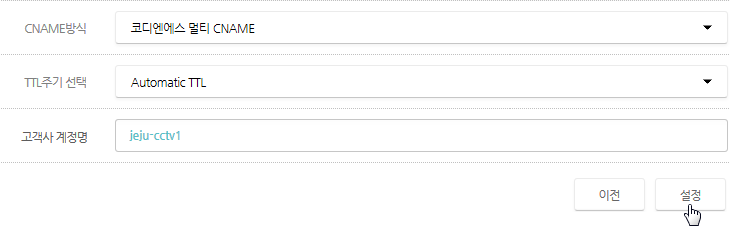
▶ 레코드 삭제 : 등록된 멀티 CNAME 레코드의 삭제가 필요하시다면 도메인 설정 메인 페이지로 이동하여
삭제할 레코드를 체크한 후, 삭제 버튼을 클릭하여 삭제하실 수 있습니다.

 존 파일 등록 예시
존 파일 등록 예시
$TTL 120
@ IN SOA ns.codns.net. manager.domain.com. (1000010101 3600 900 604800
900 );
jeju-cctv1.domain.com. 120 IN CNAME jeju-cctv1.codns.com.; |
 Multi CNAME서비스 설정 방식
Multi CNAME서비스 설정 방식
| |
설정 방식 |
지원 구분 |
|
내용 |
| |
코디엔에스 멀티 CNAME |
- |
|
멀티
DDNS 도메인을 고객 사 도메인의 호스트로 자동 설정 |
 Multi CNAME 설정 주의사항
Multi CNAME 설정 주의사항
① 고객 아이디 추가는 최대 500개까지 가능하며,
더 많은 아이디추가가 필요하시면 별도의 협의를 통해 제공할 수 있습니다.
② 아이디 테스트 시 설정 완료 후, 1~3
분 경과 후에 연결 테스트를 하시기 바랍니다.
③ Multi CNAME은 코디엔에스
멀티사용자를 위한 특화 기능의 명칭이며, 레코드 타입 명칭이 아닙니다.
|
 7. NS 레코드 설정
- RFC 1035
7. NS 레코드 설정
- RFC 1035
NS(네임서버) 레코드는 도메인
또는 하위 도메인 이름을 네임서버에 매핑하는 필수 레코드입니다. 클라우드DNS 사용을 위해 4개의 기본 네임서버와 4 +1개 이상의 개별
네임서버가 사용되며, 클라우드 DNS 서비스에서는 루트도메인 / 하위 도메인에 대한 NS 레코드를 자유롭게 만들 수 있으나, 네임서버의 변경,
추가 등록은 하위도메인에 대한위임설정용으로 권장합니다.
▶ 레코드 추가 : NS 레코드 설정의 첫 순서인
설정방식선택의 기본 값은 "NS 레코드사용자설정"으로 되어있습니다. NS 레코드 값을 직접 입력하여 NS 레코드를 만드신다면 아래의 형식과
예제를 참조하여 만드십시오.
① 설정방식선택은 선택 없이 그대로 "NS 레코드 사용자설정"에 두십시오.
② NS
레코드를 설정할 도메인을 선택하십시오. NS 레코드를 만들 도메인이 없다면 이전페이지로 이동하여 A/Host를 추가하십시오.
③ 설정할 NS 레코드 정보의 유지시간을 정하는 TTL은 선택 없이 자동으로 두시거나, 필요한 값을 선택하십시오.
④
네임서버입력란에 네임서버 주소를 입력하고 설정버튼을 누르시면 모든 설정이 완료됩니다.
정상적으로 설정되셨다면 메인 설정 페이지로 이동되며, 설정 값은 실시간 적용되어 사용이 가능하게 됩니다. 실제 테스트는 5분 후 확인하시면
됩니다.
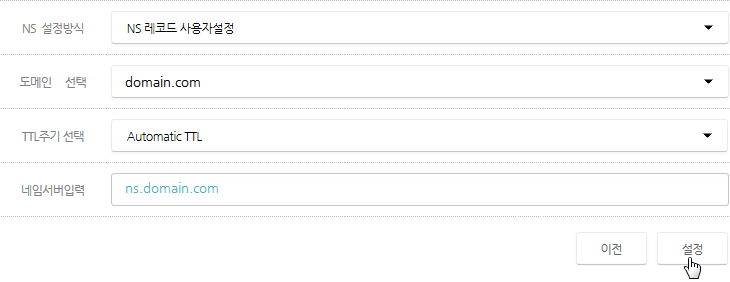
▶ 레코드 변경 : 만약 고객도메인 전용 NS레코드
자동설정으로 NS 레코드 설정을 원하신다면 아래의 형식과 예제를 참조하여 만드십시오.
① 설정방식선택은 "고객도메인 전용 NS레코드 자동설정"을 선택하십시오.
②
자동 입력된 NS레코드 값을 확인하고 설정버튼을 누르시면 모든 설정이 완료됩니다.
정상적으로 설정되셨다면 메인 설정 페이지로 이동되며, 설정 값은 실시간 적용되어 사용이 가능하게 됩니다. 실제 테스트는 5분 후 확인하시면
됩니다.
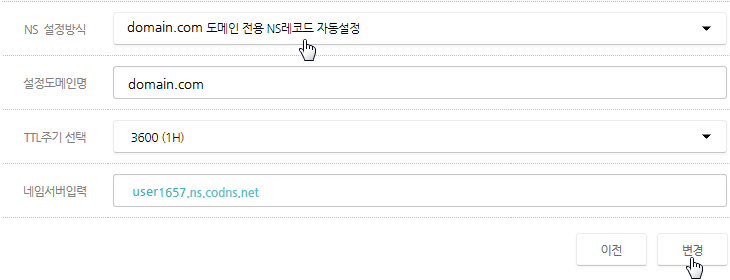
▶ 레코드 삭제 : 등록된 레코드 삭제가
필요하시다면 도메인 설정 메인 페이지로 이동하여 삭제할 레코드를 체크한 후, 삭제 버튼을 클릭하여 삭제하실 수 있습니다. 그 외에 다른
설정방식이 필요하시다면 아래의 리스트를 참조하여 용도에 맞게 설정하여 사용하시면 됩니다.

 존 파일 등록 예시
존 파일 등록 예시
$TTL 120
@ IN SOA ns.codns.net. manager.domain.com. (1000010101 3600 900 604800
900 );
domain.com. 3600 IN NS user1657.ns.codns.net.;
domain.com. 3600 IN NS ns.domain.com.; |
 NS(네임서버) 레코드는 도메인 또는 하위 도메인 이름을 네임서버에
매핑합니다. 네임서버는 도메인의 네임 스페이스에 대해 신뢰할 수 있는 정보를 보유하고, 네임서버에 저장된 리소스 레코드를 참조하여 도메인 이름을
해당 IP 주소로 변환합니다. 도메인에 대해 어떤 서버가 DNS 정보를 전달할지 결정합니다. NS레코드는 단순하면서도 활용 범위가 넓은
레코드입니다. 특히 대형사이트 일 경우에는 더욱 활용범위가 넓습니다 .
NS(네임서버) 레코드는 도메인 또는 하위 도메인 이름을 네임서버에
매핑합니다. 네임서버는 도메인의 네임 스페이스에 대해 신뢰할 수 있는 정보를 보유하고, 네임서버에 저장된 리소스 레코드를 참조하여 도메인 이름을
해당 IP 주소로 변환합니다. 도메인에 대해 어떤 서버가 DNS 정보를 전달할지 결정합니다. NS레코드는 단순하면서도 활용 범위가 넓은
레코드입니다. 특히 대형사이트 일 경우에는 더욱 활용범위가 넓습니다 .
클라우드DNS 사용을 위해 4개의 기본 네임서버와 4 +1개 이상의 개별 네임서버가 사용되며, 클라우드 DNS 서비스에서는 루트도메인 /
하위 도메인에 대한 NS 레코드를 자유롭게 만들 수 있으나, 네임서버의 변경, 추가 등록은 하위도메인에 대한위임설정용으로 권장합니다.
루트 도메인에 대한 NS 레코드는 클라우드DNS에서 자동으로 관리되며, 네임서버의 개수는 최소 2개 ~ 최대 8개를 권장합니다.필요 시에 고객
도메인을 위한 고유 값의 네임서버가 지정될 수 있으며, 고객 고유 값의 전용 네임서버는 필요 시 언제든 변경이 가능합니다.
| 차수 |
기본 네임서버 |
네임서버 IP |
| 1차 |
ns.codns.net |
1.234.37.237 |
| 2차 |
ns2.codns.net |
222.235.67.198 |
| 3차 |
ns7.codns.net |
121.125.74.101 |
| 4차 |
ns8.codns.net |
211.49.97.61 |
| 차수 |
추가 네임서버 |
네임서버 IP |
| 5차 |
ns10.codns.net |
121.125.74.98 |
| 6차 |
ns11.codns.net |
1.234.37.227 |
| 7차 |
ns12.codns.net |
211.49.97.54 |
| 8차 |
ns13.codns.net |
222.235.67.196 |
|
고유 값 |
고객 아이디 + 할당 번호 ns.codns.net |
- |
클라우드DNS 사용을 위해 4개의 기본 네임서버와 4 +1개 이상의 개별 네임서버가 사용되며, 클라우드 DNS 서비스에서는 루트 도메인 / 하위 도메인에 대한 NS 레코드를 자유롭게 만들 수 있으나, 네임서버의 변경, 추가 등록은 하위도메인에 대한 위임설정용으로 권장합니다. 루트 도메인에 대한 NS 레코드는 클라우드DNS에서 자동으로 관리되며, 네임서버의
개수는 최소 2개 ~ 최대 8개를 권장합니다.필요 시에
고객 도메인을 위한 고유 값의 네임서버가 지정될 수 있으며, 고객 고유 값의 전용 네임서버는 필요 시 언제든 변경이 가능합니다.
 NS 레코드 설정리스트
NS 레코드 설정리스트
| |
설정 방식 |
지원 구분 |
|
내용 |
| |
NS 레코드 사용자설정 |
- |
|
네임서버로 사용할 NS 레코드 직접등록 |
| |
코디엔에스 6차 NS레코드 설정 |
- |
|
코디엔에스 6차 네임서버 NS 레코드 자동등록 |
| |
코디엔에스 7차 NS레코드 설정 |
- |
|
코디엔에스 7차 네임서버 NS 레코드 자동등록 |
| |
코디엔에스 8차 NS레코드 설정 |
- |
|
코디엔에스 8차 네임서버 NS 레코드 자동등록 |
| |
고개도메인 전용 NS레코드 자동설정 |
고급플러스 |
|
고객 도메인만을 위한 고유 값의 전용 네임서버 자동등록 |
 TXT레코드 설정 주의사항
TXT레코드 설정 주의사항
① 클라우드 DNS를 사용하실 경우,기본적으로 할당된 네임서버의 변경, 삭제는 권장되지 않으며
불가피 변경,삭제 시 에는 전문 팀과 충분히 검토 후 삭제하십시오. ,
② 고객님께 할당된 네임서버 중, ns.codns.nert과
ns10.codns,.net은 최소값으로 변경, 삭제가 불가합니다.
③ 타 네임서버와 병행 등록하는 것은 올바른 방법이 아닙니다.네임서버의
응답방식은 랜덤 하게(불규칙적으로)이루어지므로 잘못된 응답, 즉 IP정보가 갱신되지 못하는 타 네임서버가 먼저 응답함으로써 오류가 나타날 수 있기
때문입니다.
|
 8. SRV 레코드 설정 -
RFC 2782
8. SRV 레코드 설정 -
RFC 2782
SRV(Service locator
record) 레코드는 서비스 로케이터 레코드로도 불리 우며, 도메인 이름에 특정 서비스 또는 서버를 매핑합니다.SIP(Session
Initiation Protocol)과 XMPP(Extensible Messaging And Presence Protocol)등이 SRV
레코드를 사용하며, 그 밖에 HTTP, FTP등의 서비스에 로드 밸런싱과 백업서비스 기능을 구현할 수 있게 합니다.
클라우드DNS 서비스에서는 서비스 제공업체 별로 SRV 레코드 설정 방식을 선택하여 자동 설정하시거나, 직접 입력하여 SRV 레코드설정을
하실 수 있습니다,
▶ 레코드 추가 : SRV 레코드설정의 첫 순서인
설정방식선택의 기본 값은 "SRV 레코드 사용자설정"으로 되어있습니다. SRV 레코드 값을 직접 입력하여 SRV 레코드를 만드신다면 아래의
형식과 예제를 참조하여 만드십시오.
①
설정방식선택은 선택 없이 그대로 "SRV 레코드설정 사용자설정"에 두십시오.
② 도메인선택 난에 서비스를 위한 도메인 명을 선택하십시오.
만약 선택 난에 도메인이 없다면 이전페이지로 이동하여 A/Host를 추가하십시오.
③ Service 난에 서비스의 심볼 이름을 선택하십시오.만약
선택항목에 지원서비스가 없다면 1:1친절상담에 서비스 추가를 요청하십시오.
④ Protocol 난에는 서비스가 사용하는 전송 프로토콜을 선택하십시오.
⑤ 설정할 SRV 레코드 정보의 유지시간을 정하는
TTL 은
선택 없이 자동으로 두시거나, 필요한 값을 선택하십시오. 은
선택 없이 자동으로 두시거나, 필요한 값을 선택하십시오.
⑥ Priority난에는 호스트의 우선순위를 입력하십시오.(0 ~ 65535까지
입력, 낮은 값이 우선순위가 더 높음)
⑦ Weight난에는 호스트의 중요도를 입력하십시오.(1 ~ 65535까지 입력, 큰 값이 중요도가 더 높음)
⑧ Port 난에는 서비스를 찾기 위한 UDP 혹은 TCP 포트번호를 입력하십시오.
⑨ Target 주소란에는 기 등록된 호스트 중에 서비스를 찾기 위한 호스트 명을 입력하고 설정을 누르시면 모든 설정이
완료됩니다.
정상적으로 설정되셨다면 메인 설정 페이지로 이동되며, 설정 값은 실시간 적용되어 사용이 가능하게 됩니다. 실제 테스트는 5분 후 확인하시면
됩니다..
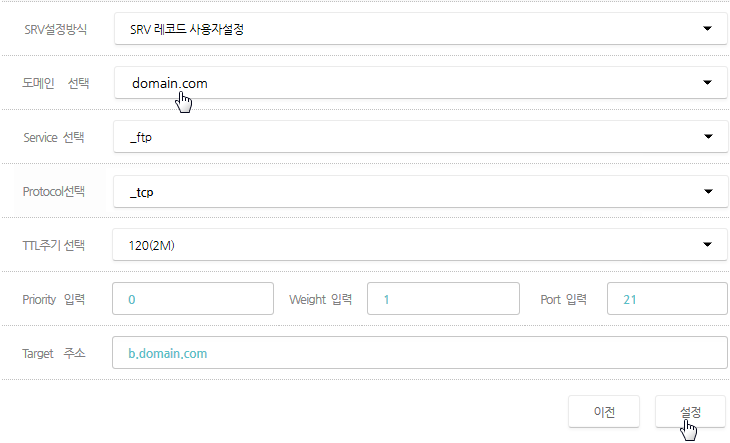
▶ 레코드 삭제 : 등록된 레코드 삭제가
필요하시다면 도메인 설정 메인 페이지로 이동하여 삭제할 레코드를 체크한 후, 삭제 버튼을 클릭하여 삭제하실 수 있습니다. 그 외에 다른 설정
방식이 필요하시다면 아래의 리스트를 참조하여 용도에 맞게 설정하여 사용하시면 됩니다.

 존 파일 등록 예시
존 파일 등록 예시
$TTL 120
@ IN SOA ns2.codns.net. manager.live.com. (1000010101 3600 900 604800
900);
_ftp._tcp.domain.com. 120 IN SRV 0 1 21 b.domain.com.; |
 SRV 레코드 설정 리스트
SRV 레코드 설정 리스트
| |
설정 방식 |
지원 구분 |
|
내용 |
| |
SRV 레코드 사용자설정 |
- |
|
SRV 레코드 직접 수동설정 |
| |
구글 G Suite SRV 1 |
- |
|
구글 G Suite서비스용 SRV 레코드 자동설정 |
| |
구글 G Suite SRV 2 |
- |
|
구글 G Suite서비스용 SRV 레코드 자동설정 |
| |
구글 G Suite SRV 3 |
- |
|
구글 G Suite서비스용 SRV 레코드 자동설정 |
| |
구글 G Suite SRV 4 |
- |
|
구글 G Suite서비스용 SRV 레코드 자동설정 |
| |
구글 G Suite SRV 5 |
- |
|
구글 G Suite서비스용 SRV 레코드 자동설정 |
| |
MS Office 365 SRV 1 |
- |
|
MS Office 365서비스용 SRV 레코드 자동설정 |
| |
MS Office 365 SRV 2 |
- |
|
MS Office 365서비스용 SRV 레코드 자동설정 |
 SRV(Service locator record) 레코드는 도메인 이름에 특정 서비스 또는 서버를 매핑합니다. 서비스가
실행되는 호스트를 모르더라도 SRV 레코드를 통해 서비스를 찾을 수 있습니다.. 이 레코드를 사용하여 잘 알려진 서버 포트 및 전송 프로토콜
종류에 대한 서버 목록을 DNS 도메인 이름의 우선 순위로 정렬하여 관리할 수 있으며, TCP/IP 서비스를 담당하는 서버의 위치를
지정함으로써, priority와 weight를 이용한 로드 밸랭싱과 백업서비스 기능을 구현할 수 있게 합니다.
SRV(Service locator record) 레코드는 도메인 이름에 특정 서비스 또는 서버를 매핑합니다. 서비스가
실행되는 호스트를 모르더라도 SRV 레코드를 통해 서비스를 찾을 수 있습니다.. 이 레코드를 사용하여 잘 알려진 서버 포트 및 전송 프로토콜
종류에 대한 서버 목록을 DNS 도메인 이름의 우선 순위로 정렬하여 관리할 수 있으며, TCP/IP 서비스를 담당하는 서버의 위치를
지정함으로써, priority와 weight를 이용한 로드 밸랭싱과 백업서비스 기능을 구현할 수 있게 합니다.
service : 원하는 서비스의 심볼 이름입니다. 잘 알려진 서비스의
경우 RFC 1700에 "_telnet" 또는 "_smtp"와 같은 예약된 유니버설 심볼 이름이 정의되어 있습니다. 잘 알려진 서비스 이름이
RFC 1700에 정의되어 있지 않으면 대신 로컬 또는 사용자 기본 설정 이름을 사용할 수 있습니다. 널리 사용되는 일부 TCP/IP 서비스,
특히 POP(Post Office Protocol)에는 단일 유니버설 심볼 이름이 없습니다. RFC 1700에서 이 필드에 표시된 서비스의
이름을 할당하면 RFC 정의 이름만을 사용할 수 있습니다. 로컬로 정의된 서비스만 로컬로 이름을 지정할 수 있습니다.
protocol : 전송 프로토콜 종류를 나타냅니다. RFC 1700에서
이름을 지정한 모든 전송 프로토콜을 사용할 수 있지만 주로 TCP나 UDP가 됩니다.
name : 이 리소스 레코드에서 참조하는 DNS 도메인 이름입니다.
SRV 리소스 레코드는 검색이나 쿼리를 수행하는 데 사용되지 않는다는 점에서 다른 DNS 레코드 종류와 다릅니다.
priority : target 필드에 지정된 호스트의 우선 순위를
지정합니다. SRV 리소스 레코드를 쿼리하는 DNS 클라이언트는 여기에 나열된 가장 낮은 번호로 우선 순위가 지정된 호스트 중 연결 가능한 첫째
호스트에 접속을 시도합니다. target 호스트의 우선 순위 값이 같은 수준인 경우에도 임의 순서로 접속을 시도할 수 있습니다. 우선 순위 값
범위는 0에서 65535입니다.
weight : target 필드에 여러 서버가 지정되어 있고 모두 같은
우선 순위 수준으로 지정되어 있는 경우 로드 균형 조정 메커니즘을 제공하기 위해 기본 설정 이외에도 이 필드가 사용됩니다. 동일한 우선 순위
수준 중에서 대상 서버 호스트를 선택하는 경우 이 값을 사용하여 응답을 받은 SRV 쿼리에 사용되는 대상 호스트의 정확한 순서와 선택 균형
조정을 결정하는 데 사용할 수 있는 추가된 우선 순위 수준을 설정할 수 있습니다. 0이 아닌 값이 사용되면 이 값의 크기에 비례하여 이 값과
우선 순위가 같은 서버가 시도됩니다. 값 범위는 1에서 65535입니다. 로드 균형 조정이 필요하지 않으면 이 필드에 0을 사용하여 레코드를
읽기 쉽게 합니다.
port : service 필드에 표시된 서비스를 제공하는 target
호스트의 서버 포트입니다. 서버 포트 번호에는 흔히 잘 알려진 할당된 서비스 포트 번호가 사용되지만 포트 번호의 범위는 RFC 1700에서
지정한 대로 0에서 65535입니다. 필요에 따라 할당되지 않은 포트를 사용할 수 있습니다.
target : 요청된 서비스 종류를 제공하는 호스트의 DNS 도메인
이름을 지정합니다. 사용된 호스트 이름 각각에 해당하는 호스트 주소(A) 리소스 레코드가 DNS 네임스페이스에 있어야 합니다. 이 필드에
마침표(.) 하나를 사용하여 이 DNS 도메인 이름에서 이 SRV 리소스 레코드에서 지정한 요청된 서비스가 가능하지 않음을 명백하게 나타낼 수
있습니다.
 SRV 레코드 설정 예제
SRV 레코드 설정 예제
① FTP로드밸런싱(부하 분산) 용도로 a.domain.com과
b.domain.com 각각 1대 3의 비율로 접속하게 하려면 아래와 같이 SRV 레코드를
설정합니다.
_ftp._tcp.domain.com.120 IN SRV 0 1 21
a.domain.com.
_ftp._tcp.domain.com. 120 IN SRV 0 3 21b.domain.com. |
②
접속 가능한 서버(백업 혹은 대체 서버)로 FTP 우회 연결
용도로 설정하면, a.domain.com로 접속할 수 없을 때 b.domain.com의 9021 포트로 접속이 가능하게 됩니다.
_ftp._tcp.domain.com.120 IN SRV 0 0 21
a.domain.com.
_ftp._tcp.domain.com. 120 IN SRV 1 0 9021b.domain.com. |
③ 접속 가능한 서버(백업 혹은 대체 서버)로 http 우회
연결 용도로 설정하면, domain.com로 접속할 수 없을 때 www3.domain.com의 8080 포트로 접속이 가능하게 됩니다.
| _http._tcp.domain.com.120 IN SRV 0 100
8080 www3.domain.com. |
④ 고 가용성 서비스 구성을 위해 priority와 weight를 이용한 로드 밸런싱
및 백업서비스 기능을 구현하려면 아래와 같이 SRV 레코드를 설정합니다. - 아래의
설정은 4개의 레코드의 priority 는 모두 10으로 클라이언트는 weight 값에 따라서 연결할 서비스를 선택을 하게 됩니다.Weight의
총합이 100이므로 a.domain.com을 대략 60%의 확률로 연결을 하게 되고, b.domain.com와c.domain.com가 나머지
요청을 20%씩 나눠서 처리하게 됩니다. 만약 a.domain.com이 접속불능이 된다면 b.domain.com과 c.domain.com가
50%씩 나누어서 요청을 처리하게 되며,a.domain.com와 b.domain.com,c.domain.com 모두 접속불능이 된다면,
d.domain.com이 요청을 처리하도록 하는 설정입니다.
_http._tcp.domain.com.120 IN SRV 10
60 8080 a.domain.com.
_http._tcp.domain.com. 120 IN SRV 10 20 8080b.domain.com.
_http._tcp.domain.com. 120 IN SRV 10 10 8080c.domain.com.
_http._tcp.domain.com. 120 IN SRV 10 10 8080c.domain.com.
_http._tcp.domain.com. 120 IN SRV 20 0 8080d.domain.com. |
 SRV를 사용하는 애플리케이션들
SRV를 사용하는 애플리케이션들
NginX(reverse proxy server), HAProxy(reverse proxy server),CalDAV(CardDAV),DANE,
DNS Service Discovery (DNS-SD),Kerberos,LDAP, SMTP submission, POP, IMAP, XMPP,
Puppet,IMPS, Minecraft,SIP,Teamspeak 3, XMPP
 SRV 레코드 설정 주의사항
SRV 레코드 설정 주의사항
SRV를 이용한 로드 밸런싱 혹은 살아있는 서버로의 접속 기능은 SRV레코드 기능을 지원하는 브라우저 혹은 프로그램을 통해서만 이용이 제한 될
수 있습니다
|
 9. TXT / SPF 레코드 설정 - RFC 1035 / RFC 4408
9. TXT / SPF 레코드 설정 - RFC 1035 / RFC 4408
TXT(텍스트) 레코드는 소유한 도메인에
간단한 텍스트 데이터를 입력하는 기능으로 여러 호스트를 유지할 경우 각 호스트에 대한 설명이나 관련 정보를 입력해두면 유용합니다. 클라우드DNS
서비스에서는 서비스 제공업체 별로 TXT 레코드 설정 방식을 선택하여 자동 설정하시거나, 직접 입력하여 TXT 레코드설정을 하실 수 있습니다,
▶ 레코드 추가 :
TXT 레코드설정의
첫 순서인 설정방식선택의 기본 값은 "TXT
레코드 사용자설정"으로 되어있습니다. TXT 레코드 값을 직접 입력하여
TXT 레코드를
만드신다면 아래의 형식과 예제를 참조하여 만드십시오.
① 설정방식선택은 선택 없이 그대로 "TXT
레코드 사용자설정"에 두십시오.
②
TXT 레코드를 설정할
도메인을 선택하십시오.
TXT 레코드를 만들 도메인이 없다면 이전페이지로 이동하여 A/Host를 추가하십시오.
③
설정할 TXT 레코드
정보의 유지시간을 정하는 TTL 은 선택 없이 자동으로 두시거나, 필요한 값을 선택하십시오. 은 선택 없이 자동으로 두시거나, 필요한 값을 선택하십시오.
④ 양끝에 따옴표(" ")를 제거한 영문,숫자로 설명 텍스트를 입력하고 설정버튼을 누르시면 모든 설정이
완료됩니다.
정상적으로 설정되셨다면 메인 설정 페이지로 이동되며, 설정 값은 실시간 적용되어 사용이 가능하게 됩니다. 실제 테스트는 5분 후 확인하시면
됩니다.
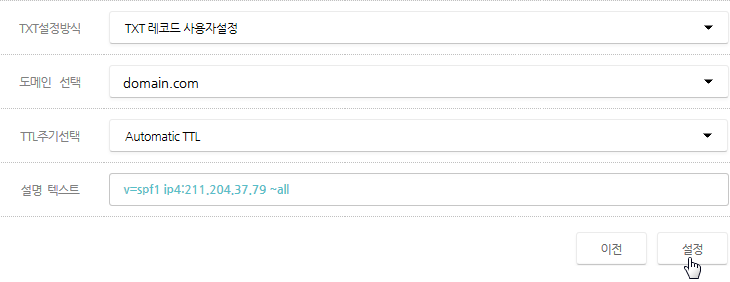
▶ 레코드 변경 : TXT 레코드 값을 구글 G suite TXT로 자동 설정되도록
하고 싶으시다면 아래의 형식과 예제를 참조하여 만드십시오.
① 설정방식선택은 "구글 G suite TXT"을
선택하십시오.
②
자동 입력된 TXT 레코드 값을 확인하고
설정버튼을 누르시면 모든 설정이 완료됩니다.
정상적으로 설정되셨다면 메인 설정 페이지로 이동되며, 설정 값은 실시간 적용되어 사용이 가능하게 됩니다. 실제 테스트는 5분 후 확인하시면
됩니다.
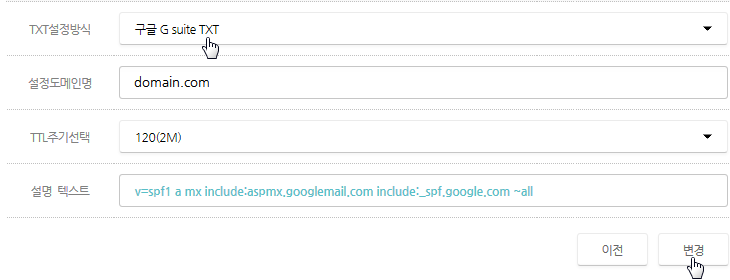
▶ 레코드 삭제 : 등록된 레코드 삭제가
필요하시다면 도메인 설정 메인 페이지로 이동하여 삭제할 레코드를 체크한 후, 삭제 버튼을 클릭하여 삭제하실 수 있습니다. 그 외에
다른 설정방식이 필요하시다면 아래의 리스트를 참조하여 용도에 맞게 설정하여 사용하시면 됩니다.

 존 파일 등록 예시
존 파일 등록 예시
$TTL 120
@ IN SOA ns.codns.net. manager.domain.com. (1000010101 3600 900 604800
900 );
domain.com. 120 IN TXT "v=spf1 ipv4:211.204.37.79 ~all";
domain.com. 120 IN TXT "v=spf1 a mx include:aspmx.googleemail.com
include:_spf.google.com ~all"; |
 TXT / SPF 레코드 설정 리스트
TXT / SPF 레코드 설정 리스트
| |
설정 방식 | 지원 구분 |
|
내용 |
| |
TXT 레코드 사용자설정 |
- |
|
TXT 레코드 직접등록 |
| |
도메인 SPF 자동설정 |
- |
|
등록 도메인으로 SPF 자동등록 |
| |
현재 IP SPF 자동설정 |
- |
|
현재 IP로 SPF 자동등록 |
| |
DDNS SPF 자동설정 |
고급플러스 |
|
SPF의 IP값을 코디엔에스의 DDNS 변동IP로 실시간 자동갱신 |
| |
구글 G suite TXT |
- |
|
구글 G suite 용 TXT레코드 자동등록 |
| |
다음 스마트 워크 TXT |
- |
|
다음 스마트 워크 용 TXT레코드 자동등록 |
| |
MS Office 365 TXT |
- |
|
MS Office 365 용 TXT레코드 자동등록 |
| |
HIWORKS TXT |
- |
|
HIWORKS 용 TXT레코드 자동등록 |
 TXT 레코드는 주로 도메인 소유권을
인증하고 SPF, DKIM 및 DMARC와 같은 이 메일 보안 조치를 구현하는 데 사용합니다. TXT(텍스트) 레코드는
단일 문자열에 최대 255자까지 포함됩니다. TXT 문자열에서는 도메인 이름에서 이스케이프되지 않도록 허용된 문자들 뿐만 아니라 공백도
허용됩니다. 다른 모든 자리의 값들은 8진수 형태로 인용되어야 합니다. 도메인 이름과 달리 문자열에서는 대소문자를 구별하는데, 이는 Ab가 aB와
같지 않음을 뜻합니다. \ 문자를 앞에 입력하여 문자열에 리터럴 따옴표를 포함시킬 수 있습니다.
TXT 레코드는 주로 도메인 소유권을
인증하고 SPF, DKIM 및 DMARC와 같은 이 메일 보안 조치를 구현하는 데 사용합니다. TXT(텍스트) 레코드는
단일 문자열에 최대 255자까지 포함됩니다. TXT 문자열에서는 도메인 이름에서 이스케이프되지 않도록 허용된 문자들 뿐만 아니라 공백도
허용됩니다. 다른 모든 자리의 값들은 8진수 형태로 인용되어야 합니다. 도메인 이름과 달리 문자열에서는 대소문자를 구별하는데, 이는 Ab가 aB와
같지 않음을 뜻합니다. \ 문자를 앞에 입력하여 문자열에 리터럴 따옴표를 포함시킬 수 있습니다.
대표적인 용도로는 기존의 SPF 레코드를 대신하여 TXT레코드로 SPF를 작성, 사용합니다. SPF는 Sender Policy
Framework의 약자로, 메일을 보낸 IP 주소를 통해 정상적으로 전달된 메일인지를 검사하는 방법으로 SPF는 TXT 레코드를 이용하여
입력하며, SPF는 TXT(텍스트) 레코드를 사용하여 도메인 이름을 하나 이상의 메일 서버에 매핑합니다. TXT 레코드는 SPF 태그
v=spf1 및 기타 SPF 한정자, 메커니즘, 수정자를 포함합니다. SPF의 형식이나, SPF에 대해 보다 자세히 알고 싶으신 분은
http://www.openspf.orgg 또는
http://www.kisarbl.or.kr 을 참고하시기 바랍니다.
클라우드 DNS서비스에 도메인을 등록하면 기본값으로 SPF가 작성되어 등록됩니다.특히 고급플러스 고객일 경우에는 IP가 변동되는 즉시
실시간으로 SPF의 IP값이 자동 갱신되어 등록 전파됩니다.
 TXT레코드 설정 주의사항
TXT레코드 설정 주의사항
SSPF의 IP값을 코디엔에스의 DDNS IP로 자동 설정하는 기능을 사용하실 경우에는 반드시 설치된 DDNS프로그램을
로그인 상태로 두셔야 만 효과를 보실 수 있습니다.
|
 10. HINFO 레코드 설정
10. HINFO 레코드 설정
HINFO (Host
Information) 레코드는 호스트에 대한 일반 정보를 얻는 데 사용됩니다. 레코드는 CPU 및 OS 유형을 알려줍니다. HINFO 레코드
데이터는 두 호스트가 통신하기를 원할 때 운영 체제 특정 프로토콜을 사용할 수 있는 가능성을 제공합니다. 클라우드 DNS 서비스에서는 메인
도메인과 하위 도메인에 HINFO 레코드
값을 적용하여 활용할 수 있도록 합니다.
▶ 레코드 추가 : HINFO 레코드 설정이
필요하시면, 아래의 형식과 예제를 참조하여 HINFO 레코드를 만드십시오..
①
도메인 선택 에서 기 등록된 호스트 중에 사용하실 호스트 도메인을 선택하십시오.
② 설정할 HINFO 레코드 정보의 유지시간을 정하는 TTL 은
선택 없이 자동으로 두시거나, 필요한 값을 선택하십시오. 은
선택 없이 자동으로 두시거나, 필요한 값을 선택하십시오.
③ 시스템 정보를 양끝에 따옴표(" ")를 제거한 50자 이내의
영문,숫자로 텍스트를 각각 입력하십시오 .
④ 운영제제정보를 양끝에 따옴표(" ")를 제거한 50자 이내의 영문,숫자로 텍스트를 입력하고 설정을 누르시면 모든 설정이
완료됩니다.
정상적으로 설정되셨다면 메인 설정 페이지로 이동되며, 설정 값은 실시간 적용되어 사용이 가능하게 됩니다. 실제 테스트는 5분 후 확인하시면
됩니다.
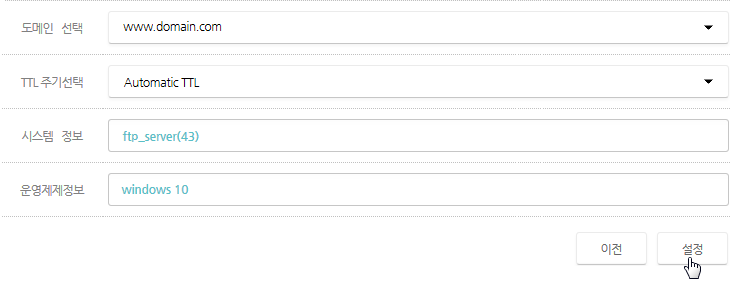
▶ 레코드 변경 : HINFO 레코드 변경
설정이 필요하시면, 아래의 형식과 예제를 참조하여 HINFO 레코드를 만드십시오..
① 설정된 도메인을 확인하십시오.
② 설정할 HINFO 레코드 정보의 유지시간을 정하는
TTL 은 선택 없이
자동으로 두시거나, 필요한 값을 선택하십시오. 은 선택 없이
자동으로 두시거나, 필요한 값을 선택하십시오.
③ 시스템 정보를 양끝에 따옴표(" ")를 제거한 50자 이내의
영문,숫자로 텍스트를 각각 변경 입력하십시오 .
④운영제제정보를 양끝에 따옴표(" ")를 제거한 50자 이내의 영문,숫자로 텍스트를 변경 입력하고 설정을 누르시면 모든
설정이 완료됩니다.
정상적으로 변경되셨다면 메인 설정 페이지로 이동되며, 설정 값은 실시간 적용되어 사용이 가능하게 됩니다. 실제
테스트는 5분 후 확인하시면 됩니다.
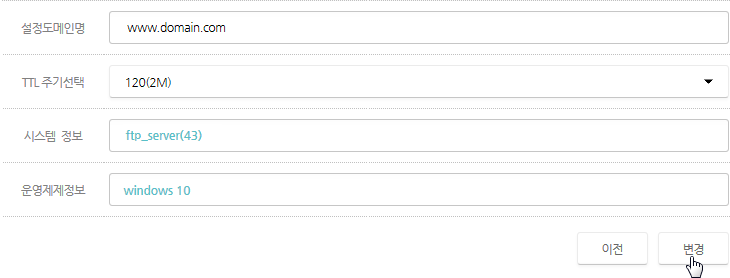
▶ 레코드 삭제 : 등록된 레코드 삭제가
필요하시다면 도메인 설정 메인 페이지로 이동하여 삭제할 레코드를 체크한 후, 삭제 버튼을 클릭하여 삭제하실 수 있습니다. 그 외에 다른 설정
방식이 필요하시다면 아래의 리스트를 참조하여 용도에 맞게 설정하여 사용하시면 됩니다.

 존 파일 등록 예시
존 파일 등록 예시
$TTL 120
@ IN SOA ns2.codns.net. manager.live.com. (1000010101 3600 900 604800
900);
www.domain.com. 120 IN HINFO "ftp_server(43) windows 10" "live.com DNS"; |
 HINFO 레코드 설정 리스트
HINFO 레코드 설정 리스트
| |
설정방식 | 지원구분 |
|
내용 |
|
|
HINFO 레코드 사용자설정 |
- |
|
HINFO 레코드 직접등록 |
 HINFO(Host Information)레코드는 각각의 호스트에 텍스트정보를 입력하고, 관련 저장 값을 공인 DNS를 통해 전세계 어디에서나
질의, 응답할 수 있습니다.HINFO 레코드는 공인 DNS를 통한 질의,응답이 가능하기에 시스템 정보제공 외에 각 호스트에 대한 메모용 또는
FTP와 같은 특별한 절차를 사용하는 응용 프로그램 사용 용도로 이용될 수 있습니다.
HINFO(Host Information)레코드는 각각의 호스트에 텍스트정보를 입력하고, 관련 저장 값을 공인 DNS를 통해 전세계 어디에서나
질의, 응답할 수 있습니다.HINFO 레코드는 공인 DNS를 통한 질의,응답이 가능하기에 시스템 정보제공 외에 각 호스트에 대한 메모용 또는
FTP와 같은 특별한 절차를 사용하는 응용 프로그램 사용 용도로 이용될 수 있습니다.
|
 11. AAAA 레코드 설정 - RFC 3596
11. AAAA 레코드 설정 - RFC 3596
AAAA (quad-A)레코드의 기능 및
역할은 A 레코드와 동일하며, IP주소 값만 128비트의 IPv6 ( 인터넷 프로토콜 버전 6 )주소로 매핑하는 차이점이 있습니다. 클라우드
DNS 서비스에서는 AAAA 레코드를 추가하여 '기본' 도메인 주소를 설정 / 변경할 수 있습니다. .
클라우드 DNS 서비스에서는 자동, 수동설정을 통하여 쉽고 편리하게 IPv6주소를 설정할 수 있도록 도와드립니다. 입력 주소 값은 128비트
길이를 가지며 그 형식은 네 자리의 16진수가 콜론으로 구분되어 8번 나오는 형태입니다. (예) 2001:2b8:681:fffe::1:1024
▶ 레코드 추가 : AAAA 레코드설정의 첫 순서인
설정방식선택의 기본 값은 "AAAA 레코드 사용자설정"으로 되어있습니다. 만약 직접 IPv6 IP를 입력하여 AAAA 레코드를 만드신다면
아래의 형식과 예제를 참조하여 만드십시오.
① 설정방식선택은 선택 없이 그대로 "AAAA 레코드 사용자설정"에 두십시오.
② 호스트 선택에서 기 등록된 호스트 중에 사용하실 호스트
도메인을 선택하십시오.
③ 설정할 AAAA 레코드 정보의 유지시간을 정하는
TTL 은
선택 없이 자동으로 두시거나, 필요한 값을 선택하십시오. 은
선택 없이 자동으로 두시거나, 필요한 값을 선택하십시오.
④ 연결할 IPv6 IP를 입력하고 설정을 입력하고 설정버튼을 누르시면 모든
설정이 완료됩니다.
정상적으로 설정되셨다면 메인 설정 페이지로 이동되며, 설정 값은 실시간 적용되어 사용이 가능하게 됩니다. 실제 테스트는 5분 후 확인하시면
됩니다.
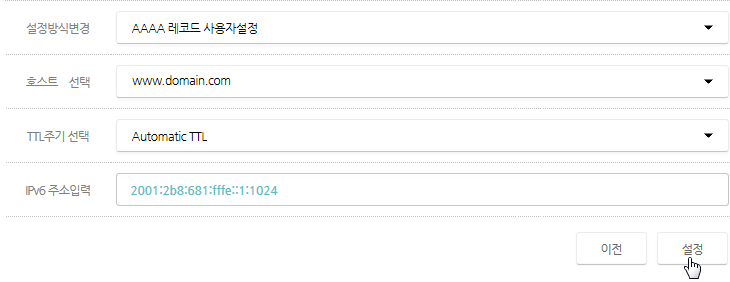
▶ 레코드 변경 : 만약 현재 접속 IPv6
자동설정으로 IPv6 IP를 자동 입력하여 AAAA 레코드를 만드신다면 아래의 형식과 예제를 참조하여 만드십시오.
① 설정방식선택을 클릭하여 "현재 접속 IPv6 자동설정"을 선택하십시오.
② 기 설정된 호스트 명을 확인하십시오.
③ 설정할 AAAA 레코드 정보의 유지시간을 정하는
TTL 은
선택 없이 자동으로 두시거나, 필요한 값을 선택하십시오. 은
선택 없이 자동으로 두시거나, 필요한 값을 선택하십시오.
④ IPv6 IP주소란에 자동 설정된 IPv6 IP값을 확인하고 설정버튼을
누르시면 모든 설정이 완료됩니다.
정상적으로 설정되셨다면 메인 설정 페이지로 이동되며, 설정 값은 실시간 적용되어 사용이 가능하게 됩니다. 실제 테스트는 5분 후 확인하시면
됩니다.
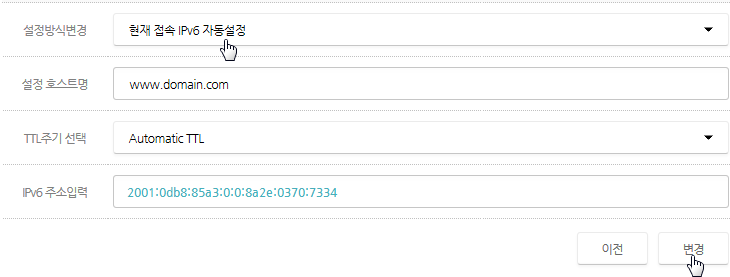
▶ 레코드 삭제 : 등록된 레코드 삭제가
필요하시다면 도메인 설정 메인 페이지로 이동하여 삭제할 레코드를 체크한 후, 삭제 버튼을 클릭하여 삭제하실 수 있습니다. 그 외에 다른
설정 방식이 필요하시다면 아래의 리스트를 참조하여 용도에 맞게 설정하여 사용하시면 됩니다.

 존 파일 등록 예시
존 파일 등록 예시
$TTL 120
@ IN SOA ns.codns.net. manager.domain.com. (1000010101 3600 900 604800
900 );
www.domain.com. 120 IN AAAA 2002:db80:1:2:3:4:567:89ab; |
 AAAA 레코드 설정리스트
AAAA 레코드 설정리스트
| |
설정방식 | 지원구분 |
|
내용 |
| |
AAAA 레코드 사용자설정 |
- |
|
AAAA (quad-A)레코드레코드 직접등록 |
| |
현재 접속 IPv6 자동입력 |
- |
|
현재 접속된 IPv6 주소를 자동등록 |
 IPv6(Internet Protocol version 6)란 차세대 인터넷 주소 체계를 가리킵니다. 인터넷에 연결된
기기는 각자 고유의 주소를 갖는데, 기존 IPv4로는 늘어나는 기기를 감당할 수 없어 그 대안으로 등장했습니다. IPv6와 IPv4와 비교했을
때 가장 큰 차이는 주소의 길이가 기존 32비트에서 128비트로 늘어난 것입니다. 이에 따라 IPv4에서는 2의 32승, 즉 43억개 주소를
할당할 수 있지만 IPv6에서는 2의 128승, 사실상 무한대로 쓸 수 있습니다
IPv6(Internet Protocol version 6)란 차세대 인터넷 주소 체계를 가리킵니다. 인터넷에 연결된
기기는 각자 고유의 주소를 갖는데, 기존 IPv4로는 늘어나는 기기를 감당할 수 없어 그 대안으로 등장했습니다. IPv6와 IPv4와 비교했을
때 가장 큰 차이는 주소의 길이가 기존 32비트에서 128비트로 늘어난 것입니다. 이에 따라 IPv4에서는 2의 32승, 즉 43억개 주소를
할당할 수 있지만 IPv6에서는 2의 128승, 사실상 무한대로 쓸 수 있습니다
IPv6주소의 경우 일반적으로 16비트 단위로 나누어지며 각 16비트 블록은 다시 4자리 16진수로 변환되고 콜론으로 구분되어 집니다. 기존에
IPv4주소가 최대 43억개를 만들 수 있는 반하여, IPv6주소는 3.4*10 38개의 주소를 생성할 수 있습니다.
| |
구분 |
IPv4 |
IPv6 |
|
|
주소길이 |
32비트 |
128비트 |
|
|
표시방법 |
8비트씩
4부분으로 10진수로 표시 |
16비트씩
8부분으로 16진수로 표시 |
|
|
주소개수 |
약 43억개 |
약
43억*43억*43억*43억개 |
|
|
주소할당 |
A,B,C,등
클래스 단위의 비순차적 할당 |
네트워크 규모 및
단말기 수에 따른 순차적 할당 |
|
|
품질제어 |
지원 수단 없음 |
등급별, 서비스
별로 패킷을 구분할 수 있어 품질 보장에 용이 |
|
|
보안기능 |
IPsec
프로토콜 별도 설치 |
확장기능에서
기본으로 제공 |
|
|
플러그 앤드
플레이 |
지원 수단 없음 |
지원 수단 있음 |
|
|
모바일 IP |
상당히 곤란 |
용이 |
|
|
웹 캐스팅 |
곤란 |
용이 |
|
 12. SOA 레코드 설정 -
RFC 1035 /
RFC 2308
12. SOA 레코드 설정 -
RFC 1035 /
RFC 2308
SOA 레코드(Start of
authority record)는 해당 도메인의 주 DNS서버에 이름을 할당하고, 데이터를 얼마나 오래 캐시에 저장할 수 있는지 지정하는
레코드입니다.
클라우드DNS 서비스에 도메인을 등록하시면 고객님의 도메인에 대한 Zone 파일이 형성되고,, 존 파일 마다 고유한 SOA 레코드가 부여됩니다,
이것은 SOA 레코드는 해당 도메인에 대해 네임서버가 인증(authoritative)된 자료임을 의미하며,도메인에 대한 정보가 최적의 상태로
유지, 관리되도록 합니다. 클라우드DNS 서비스에서는 SOA 레코드를 최적 값으로 자동 설정하시거나, 직접 입력하여 SOA 레코드설정을 변경하실
수 있습니다,
▶ 레코드 변경 : SOA 레코드는 추가될 수
없으며, 현재 설정된 SOA 레코드를 필요 시에 변경하여 사용합니다. SOA 레코드설정페이지의 기본 값 설정방식은 "SOA
레코드사용자설정"입니다. 만약 직접 SOA 레코드를 설정하신다면, 아래의 형식과 예제를 참조하여 추가 등록하십시오.
① 설정방식선택은 그대로 두십시오.
② 존 파일의 변경사항이 있다면 현재의 시리얼을 입력하십시오.
(예, 1234567890)
③ 새로 고침간격, 다시 시도 간격, 다음 만료 일자,
최소(기본) TTL을 각각 선택 설정하신 후 설정버튼을 누르시면 설정이 완료됩니다.

만약 SOA 레코드 최적 값 자동설정으로 SOA 레코드가 설정되기를 원하신다면 ①
먼저 설정방식선택을 클릭하여 "SOA 최적 값 자동설정"을 선택하고,
②하단의 설정버튼을 누르시면 모든 설정이 완료됩니다.

정상적으로 설정되셨다면 메인 설정 페이지로 이동되며, 설정 값은 실시간 적용되어 사용이 가능하게 됩니다. 실제 테스트는 5분 후 확인하시면
됩니다.
 존 파일 등록 예시
존 파일 등록 예시
domain.com. 600 IN SOA ns.codns.net.
user@domain.com. (
20000010101 ; serial
21600 ; refresh (6 hour)
1800 ; retry (30 minutes)
604800 ; expire (1 week)
43200 ; minimum (12 hour)
) |
 SOA 레코드 설정리스트
SOA 레코드 설정리스트
| |
설정방식 |
지원구분 |
|
내용 |
| |
SOA 레코드 사용자설정 |
- |
|
시리얼을 포함한 각각의 정보들을 직접 선택 설정 |
| |
SOA 최적 값 자동설정 |
- |
|
현재 날짜로
시리얼을 정의하고 각각의 정보들을 자동설정 |
 SOA 레코드(Start Of Authority)은 도메인 존 영역의 시작점을 의미하며 네임서버에게 어떤 기준에 의해 이 도메인을
관리하여야 하는지 알려주는 역할을 합니다.SOA 레코드는 존에 관한 데이터를 제공하는 서버 이름의 정보, 존의 관리자, 데이터 파일의
현재버전, 2차 네임서버가 갱신된 내용을 점검하기 전의 대기시간, 존 전달에 실패한 2차 네임서버가 재시도를 하기전의 대기 시간, 2차
네임서버가 데이터를 갱신하거나 소멸시키기 전까지 유용하게 사용할 수 있는 시간, 자원레코드에 대한 TTL 파일의 기본 시간 등의 정보를
저장합니다.
SOA 레코드(Start Of Authority)은 도메인 존 영역의 시작점을 의미하며 네임서버에게 어떤 기준에 의해 이 도메인을
관리하여야 하는지 알려주는 역할을 합니다.SOA 레코드는 존에 관한 데이터를 제공하는 서버 이름의 정보, 존의 관리자, 데이터 파일의
현재버전, 2차 네임서버가 갱신된 내용을 점검하기 전의 대기시간, 존 전달에 실패한 2차 네임서버가 재시도를 하기전의 대기 시간, 2차
네임서버가 데이터를 갱신하거나 소멸시키기 전까지 유용하게 사용할 수 있는 시간, 자원레코드에 대한 TTL 파일의 기본 시간 등의 정보를
저장합니다.
Serial (일련번호): Secondary가 Zone 파일의 수정여부를 알 수 있도록 하기 위함으로 Secondary는 백업본의
Serial이 Primary의 Serial보다 작을 경우 Zone 파일을 재전송 받습니다. 따라서 Zone 파일이 수정된 후 Serial이 변경되지
않는다면, Secondary는 백업카피를 업데이트하지 않음을 유의하셔야 합니다.
▶입력형식은 0 ~ 4,294,967,295사이의 숫자형식으로
입력하면 되며, 일반적으로 현재 날짜의 형식을 권장합니다.(예, 2107111100 )
Refresh (새로 고침 간격) : Primary측의 Zone 데이터베이스 수정여부를 Secondary가 검사하는 주기입니다.
네트워크의 변경이 잦아 Zone파일이자주 수정된다면, 1H(3600) 정도로 설정하나 Zone이 안정되는 시점에서는 일반적으로 6H(21600)
- 12H로 설정하게 되며, 고속 네트워크에서 20분~2시간, 저속 네트워크에서 2시간~12시간으로 RFC1912에서 권고하기도 합니다.
▶일반적으로 권장되는 값은 현재 국내 네트워크 여건을 고려할 때
1H(3600) 정도가 적당합니다.
Retry (다시 시도 간격) : Secondary측에서, Primary와 연결이 안될 경우, 재 시도 시간 주기입니다.
Refresh 기간 보다 적을 때 의미가 있으며, RFC1912에서는 retry 값의 정수배(900 (retry) x 4 = 3600
(refresh))가 refresh 값이 되도록 설정 권고하고 있습니다.
▶일반적으로 30M(1800) - 1H로 설정하며, Zone의
업데이트가 잦은 경우 5M(300)로 설정을 권장합니다.
Expire (다음 만료 일자) : Secondary가 Expire로 지정된 시간 동안 Primary에 연결하지 못할 경우, 오래된
백업카피의 자료가 더 이상 유효하지 않다고 보고, 해당 도메인에 대한 답변을 하지 않습니다. 이 값은 서비스 환경, 시스템 관리운영 여건 외에
최악의 상황까지 고려하여야 하기에 너무 낮게 책정하는 것은 좋지 않습니다.
▶RFC1912에서는 2주~4주로 설정을 권고하고 있으나,
국내 환경을 고려할 때 일반적으로 1W(604800)를 권장합니다.
Minimum (최소/기본 TTL): 네거티브 캐싱(negative caching)용 TTL 값을 지정하는 용도로 사용되며, 특정
레코드가 변경되었을 때, 이것이 인터넷에 전파되어 업데이트되는 주기를 지정하는데 사용합니다.
▶일반적으로 SOA에서는 1D(86400)를 설정하여 전체
레코드에 적용하고, 잦은 변경이 예상되는 레코드에서는 5M(300)로 설정을 권장합니다.
|
 13. TTL(Time To Live) 의 이해와 활용
13. TTL(Time To Live) 의 이해와 활용
TTL(Time To Live) - TTL은 DNS 레코드의 변경사항이 적용될 때까지 걸리는 시간(초)을 결정하는 DNS 레코드 값으로 A
레코드,MX 레코드, CNAME 레코드 등 도메인의 각 DNS 레코드에는 TTL 값이 함께 적용되어 사용하게 됩니다. TTL은 다음 레코드
변경사항이 적용될 때까지 걸리는 시간(초)을 결정하는 DNS 레코드 값으로 타 네임서버가 해당 도메인의 정보를 메모리상에 임시 저장하는
시간(캐싱)- 도메인 정보의 생존 시간-을 의미합니다.
DNS에 사용되는 TTL(Time To Live)의 이해를 위해서는 먼저 사용자가 웹 브라우저에 www.codns.com 도메인을 입력한
후 enter를 눌렀을 때 어떻게 해당 정보가 도달하게 되는지를 살펴볼 필요가 있습니다,
아래의 그림과 같이 1) 먼저 사용자 PC의 hosts 파일 또는 미리 저장된 DNS캐싱 정보로 해당 도메인을 연결하거나 없을 경우, 2)
사용자 PC/공유기 등에 세팅 된 통신사/기관의 캐싱 DNS서버로 1차 질의, 3) 최상위 ROOT 네임서버 에서 하부 .com 네임서버로 이동하며
다시 www.codns.com의 네임서버를 찾게 되며, 코디엔에스 네임서버인 ns.codns.com에서 www.codns.com에 대한 정보를
검색(( Recursive Query))한 후 4) 사용자에게 최종적으로 해당 DNS 레코드의 캐싱정보가 전달되는 구조로 이루어집니다.
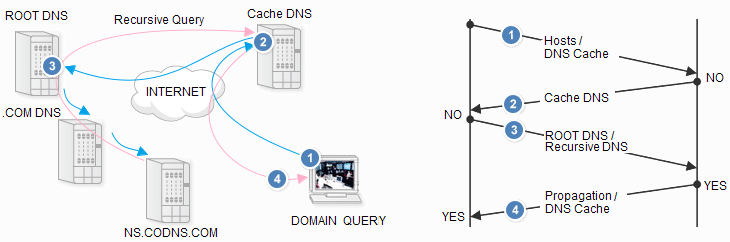
이때 TTL은 타 네임서버가 해당 도메인의 정보(예, www.codns.com=1.234.37.233)를 메모리상에 임시 저장하는 시간(캐싱)-
도메인 정보의 생존시간-으로 프로그램이나 브라우저에서 도메인을 입력할 경우, 먼저 컴퓨터의 임시 저장된 주소정보에 묻고,만약 저장정보가
없으면,등록해놓은 DNS(보통 해당 통신사의 DNS)를 통하여 주소정보를 받아 IP로 연결하게 되는 것입니다.
▶TTL설정 : 클라우드DNS에서는 모든 레코드설정 시, 각각에 TTL을 적용할 수 있습니다.존 파일 설정 시, 도메인
레코드 별 최적 값이 설정되는 Automatic TTL로 설정하거나, 0 ~86400 범위까지 직접 수동설정이 가능합니다.전용선 등과 같이
고정IP를 이용하는 도메인의 경우는 TTL값은 최대한 길게 잡는 것이 유리하며(권장 값 : 3600), 유동아이피의 경우는 TTL값을 최대한
줄여주는 것이 좋습니다.(권장 값 :1 ~ 120)
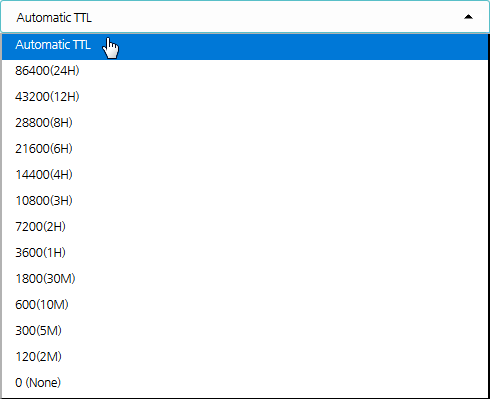
- 코디엔에스 클라우드 DNS의 TTL설정 화면
 TTL
설정 값 리스트
TTL
설정 값 리스트
| TTL 값 |
비고 |
| Automatic TTL |
용도에 맞는 최적 값 자동 적용 |
86400(24H)
43200(12H)
28800(8H)
21600(6H)
14400(4H)
10800(3H)
7200(2H)
3600(1H)
1800(30M)
600(10M)
300(5M)
120(2M) |
다양한 직접 수동설정 값 |
| 0 ~1 |
실시간 적용이 가능한 DDNS용 최소 값 |
 TTL설정 유의사항
TTL설정 유의사항
① 코디엔에스의 DDNS 프로그램을 통하여 등록되는
코디엔에스 기본 도메인(id.codns.com)의 TTL의 기본값은 1(1초)이며, 소유 도메인의 TTL의 기본값은 120(2분)입니다,
② 위와
같이 클라우드 DNS서비스에서는 TTL의 기본값이 자동화되며, 0 ~ 86400 까지 사용자 변경이 가능합니다. 코디엔에스는 업계에서 유일하게
변동 IP정보가 실시간으로 적용됩니다, 간혹 로컬캐시 또는 지역 DNS의 캐시에 의해 변동 IP적용 시의 시간차가 나타날 수 있으므로 이를
사용자 환경에 맞게 조정하여 사용하십시오.
③ TTL
을 길게 설정하면 IP변경 정보가 전세계 cache DNS로 전파되는데 시간이 오래 걸릴 수 있습니다. 단 DNS 쿼리량이 줄어들 수 있으며
DNS 서비스 장애 시에도 영향을 적게 받을 수 있습니다.
|
 14. 클라우드 DNS 기술지원 사항 - 콜 백 전화방문상담 / 원격지원 / 친절상담게시판 지원
14. 클라우드 DNS 기술지원 사항 - 콜 백 전화방문상담 / 원격지원 / 친절상담게시판 지원
① 서비스 설정에 어려움이 있다면 아래의 1:1 친절상담에 고객님이 편한 시간과 연락처, 그리고 해결해야 될 문제들을 작성해주시면 전문상담 팀이 고객님의 편한 시간에 직접 전화 방문하여 해결해 드립니다.
② 원격지원 서비스가 필요하시다면 컴퓨터의 시작버튼을 누르고 프로그램 리스트 중에서 코디엔에스3 ▷ 코디엔에스 원격지원을 클릭하며 프로그램을 실행한 후, 상담원과 통화(1566-6346번)를 통해 서비스 넘버를 받으시면 원격지원 서비스를 받으실 수 있습니다.
1:1 친절상담 |
|